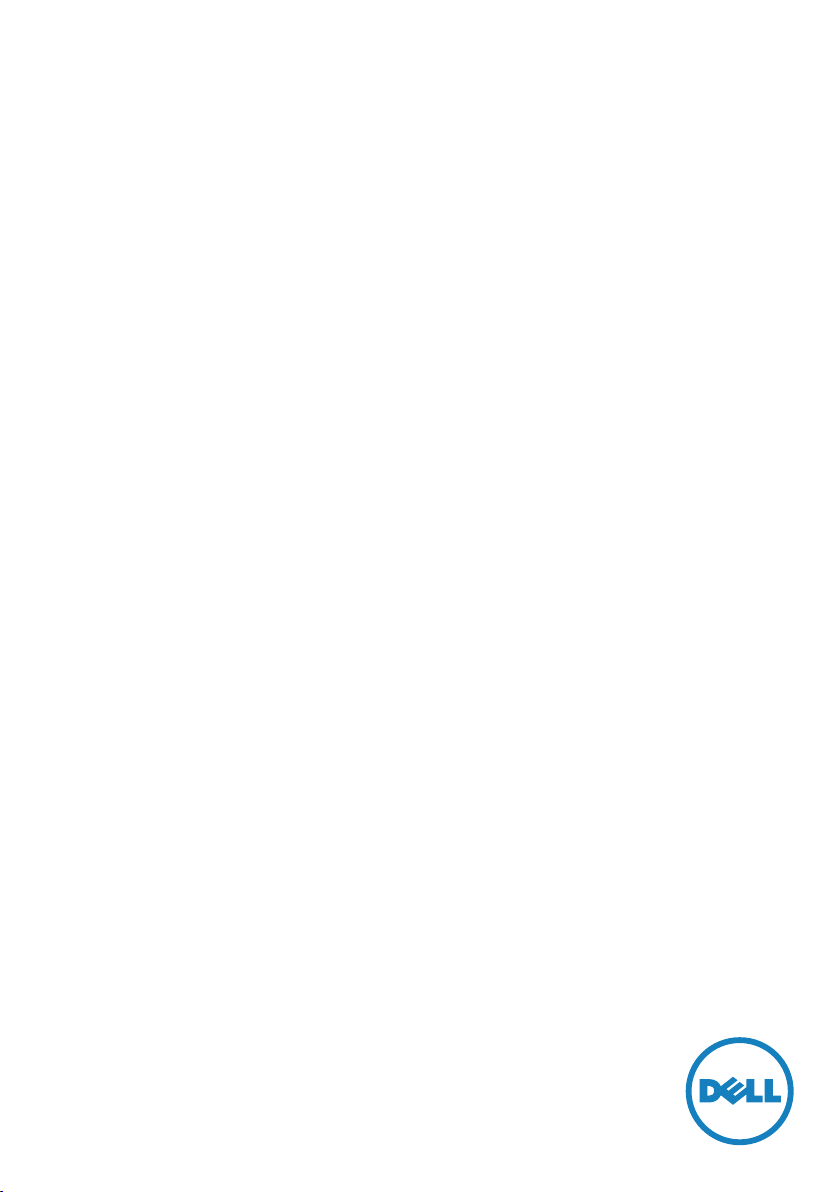
Moniteur Dell UltraSharp 24
Guide de l'utilisateur
Modèle n° : UP2414Q
Modèle réglementaire : UP2414Qt
Type réglementaire : UP2414Q001
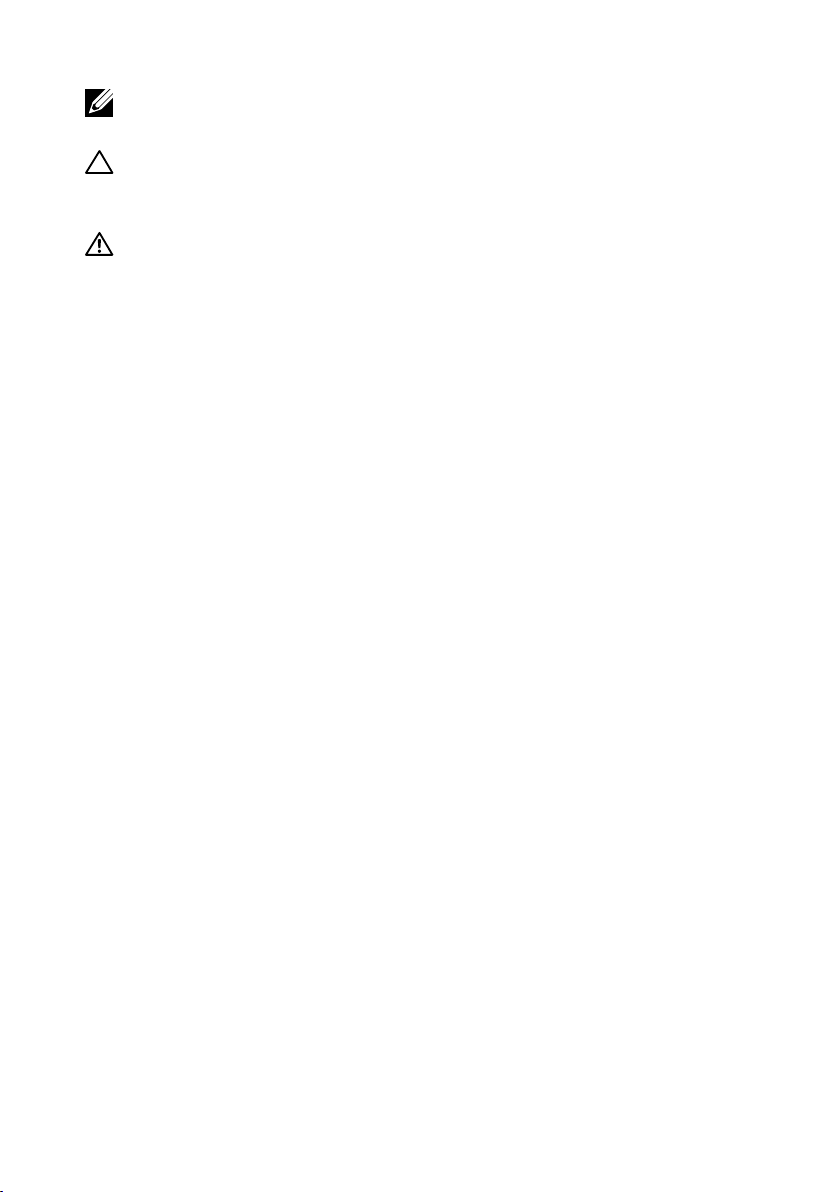
REMARQUE : Une REMARQUE indique une information importante
pour vous aider à utiliser correctement votre ordinateur.
AVERTISSEMENT: Un AVERTISSEMENT indique un risque de
dommage à l’appareil ou de perte de données si les instructions ne
sont pas suivies.
ATTENTION: Une MISE EN GARDE indique un risque potentiel de
dommage matériel, de blessure corporelle ou de décès.
Les informations contenues dans ce document peuvent être modifiées
sans notification préalable. © 2013-2014 Dell Inc. Tous droits réservés.
Toute reproduction de quelque manière que ce soit sans l'autorisation
écrite de Dell Inc. est strictement interdite.
Les marques commerciales utilisées dans ce texte : Dell et le logo DELL
sont des marques déposées de Dell Inc. Microsoft et Windows sont des
marques commerciales déposées de Microsoft Corporation aux Étatsunis et dans d'autres pays, Intel est une marque commerciale déposée
de Intel Corporation aux États-unis et dans d'autres pays ; et ATI est une
marque déposée de Advanced Micro Devices, Inc. ENERGY STAR est une
marque commerciale déposée de U.S. Environmental Protection Agency.
En tant que partenaire d'ENERGY STAR, Dell Inc. a déterminé que ce
produit est conforme aux directives d'ENERGY STAR pour son efficacité
énergétique.
D’autres marques commerciales et appellations commerciales peuvent
être utilisées dans ce document pour faire référence soit aux entités
revendiquant les marques et les appellations soit à leurs produits Dell
Inc. désavoue tout intérêt propriétaire dans les marques commerciales et
appellations commerciales autres que les siennes.
2014 – 06 Rév. A02
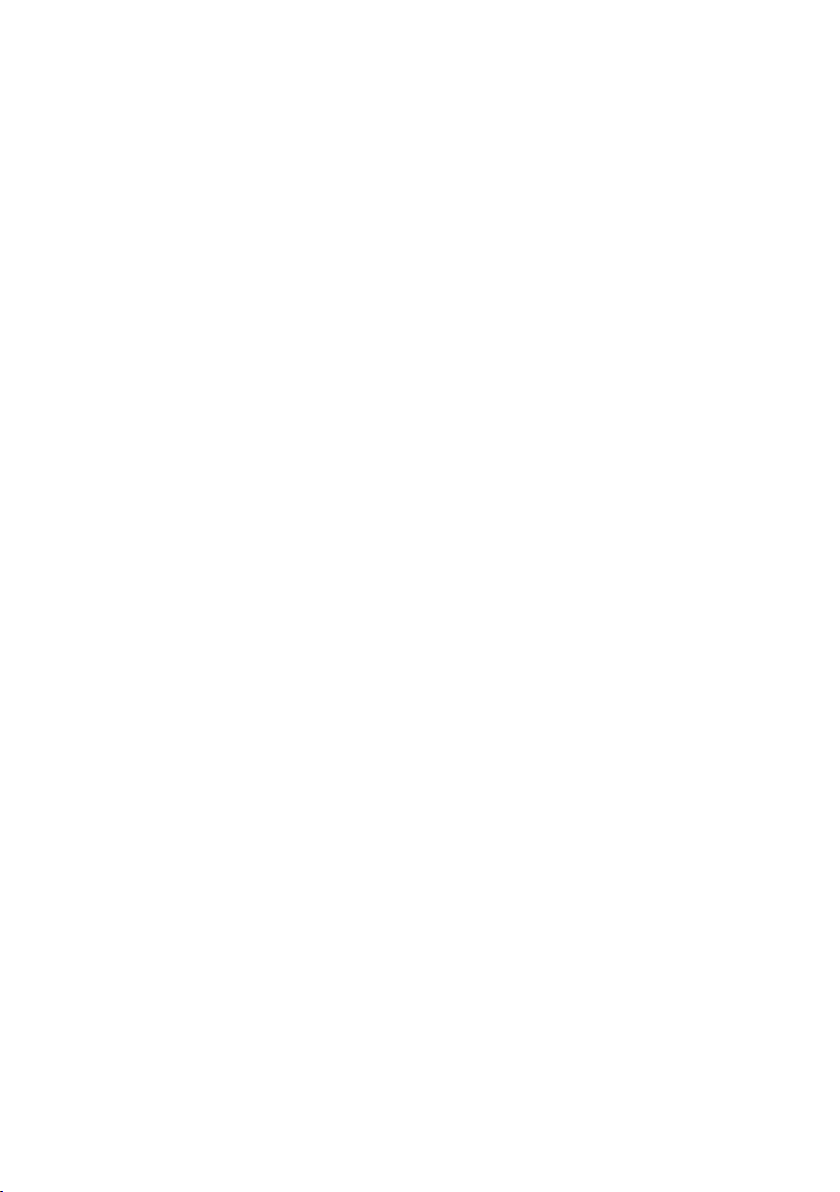
Table des matières
1 À propos de votre moniteur ................5
Contenu de l'emballage . . . . . . . . . . . . . . . . . . . . . .5
Fonctions du produit . . . . . . . . . . . . . . . . . . . . . . . .6
Identification des pièces et des contrôles . . . . . . . . . . . .7
Spécifications du moniteur . . . . . . . . . . . . . . . . . . . 10
Capacité Plug and Play. . . . . . . . . . . . . . . . . . . . . .19
Qualité du moniteur LCD et politique de pixel. . . . . . . . .19
Instructions d'entretien. . . . . . . . . . . . . . . . . . . . . .20
2 Installation du moniteur ..................21
Attacher le socle . . . . . . . . . . . . . . . . . . . . . . . . . 21
Connecter votre moniteur. . . . . . . . . . . . . . . . . . . .21
Arrangement des câbles . . . . . . . . . . . . . . . . . . . . . 23
Installation du couvercle de câble . . . . . . . . . . . . . . . 23
Retirer le socle . . . . . . . . . . . . . . . . . . . . . . . . . . 24
Montage mural (optionnel) . . . . . . . . . . . . . . . . . . . 25
3 Utilisation du moniteur ...................26
Utiliser les boutons du panneau frontal . . . . . . . . . . . . 26
Utilisation du menu à l'écran (OSD). . . . . . . . . . . . . . .28
Régler la résolution au maximum . . . . . . . . . . . . . . . .47
Configuration de l'affichage DP1.2 . . . . . . . . . . . . . . .48
Utiliser les fonctions d'inclinaison, de rotation et l'extension
verticale . . . . . . . . . . . . . . . . . . . . . . . . . . . . . . 51
Faire tourner le moniteur . . . . . . . . . . . . . . . . . . . . 52
4 Guide de dépannage......................54
Test automatique . . . . . . . . . . . . . . . . . . . . . . . . . 54
Diagnostiques intégrés. . . . . . . . . . . . . . . . . . . . . .55
Problèmes généraux . . . . . . . . . . . . . . . . . . . . . . . 56
Problèmes spécifiques au produit. . . . . . . . . . . . . . . .59
Table des matières 3
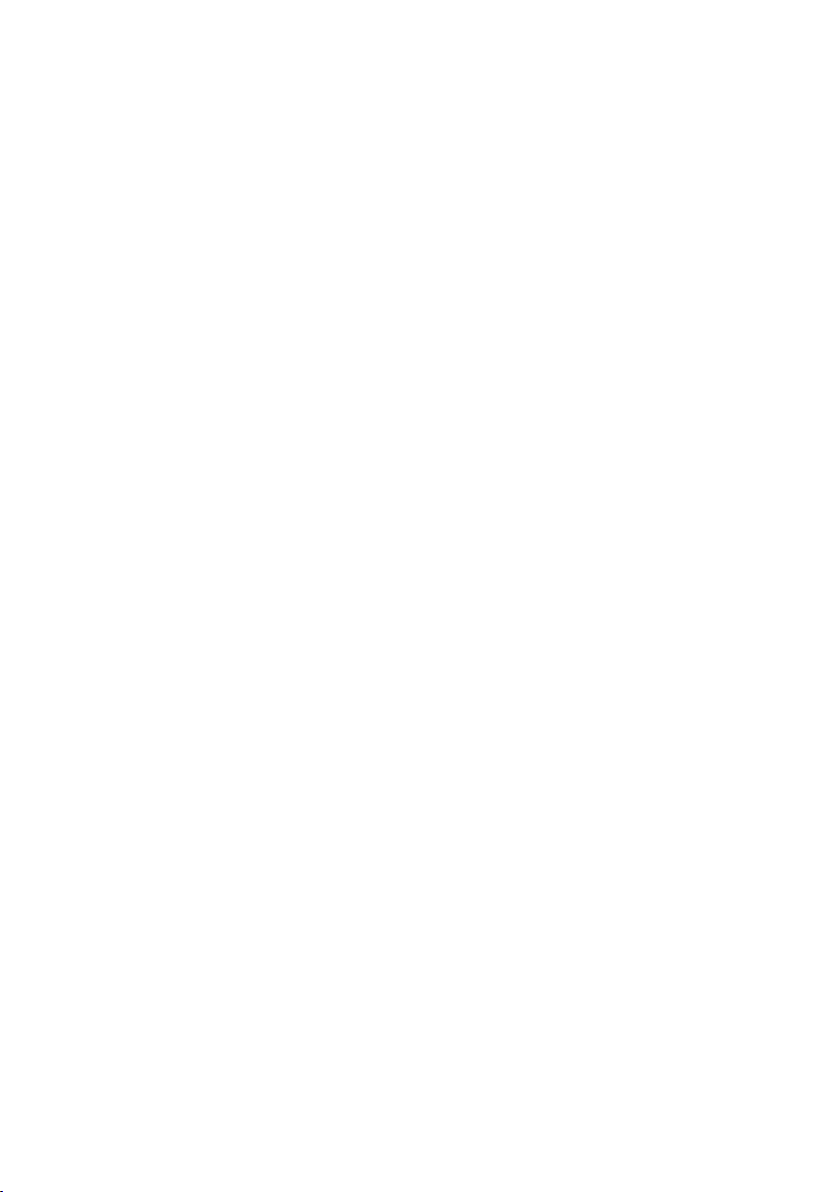
Dépannage avec le lecteur de carte . . . . . . . . . . . . . . 60
5 Appendice ...............................63
ATTENTION: Instructions de sécurité . . . . . . . . . . . . . 63
Règlement de la FCC (États-Unis uniquement) et autres
informations réglementaires. . . . . . . . . . . . . . . . . . .63
Contacter Dell . . . . . . . . . . . . . . . . . . . . . . . . . . 63
6 Installation de votre moniteur d'affichage ..64
Réglage de la résolution d'affichage sur 3840 x 2160
(maximum) . . . . . . . . . . . . . . . . . . . . . . . . . . . . 64
Si vous avez un ordinateur de bureau Dell™ ou un ordinateur
portable Dell™ avec accès à l'Internet . . . . . . . . . . . . . 65
Si vous n'avez pas un ordinateur de bureau, un ordinateur
portable ou une carte graphique Dell™ . . . . . . . . . . . . 66
Procédures pour installer deux moniteurs dans Windows
Vista®, Windows® 7 ou Windows® 8/Windows® 8.1 . . . . 67
4 Table des matières
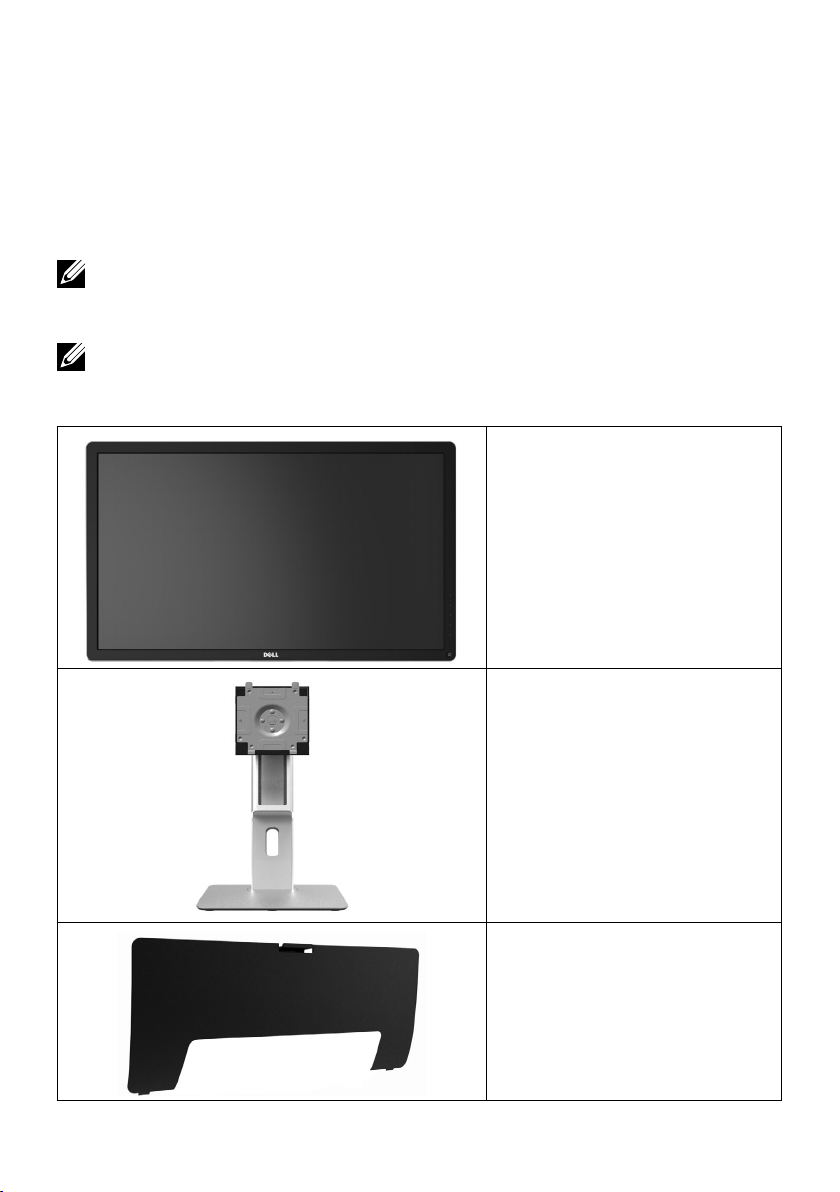
À propos de votre moniteur
Contenu de l'emballage
Votre moniteur est livré avec les éléments indiqués ci-dessous. Assurez-vous
d’avoir tous les éléments et utilisez Contacter Dell s’il manque quelque chose.
REMARQUE : Certains éléments sont en option et peuvent ne pas être
fournis avec votre moniteur. Certaines fonctionnalités ou accessoires
peuvent ne pas être disponibles dans certains pays.
REMARQUE : Pour installer avec un autre type de socle, veuillez
vous référer au guide d'installation du socle en question pour plus
d'informations.
• Moniteur
• Socle
• Couvercle de câble
À propos de votre moniteur 5
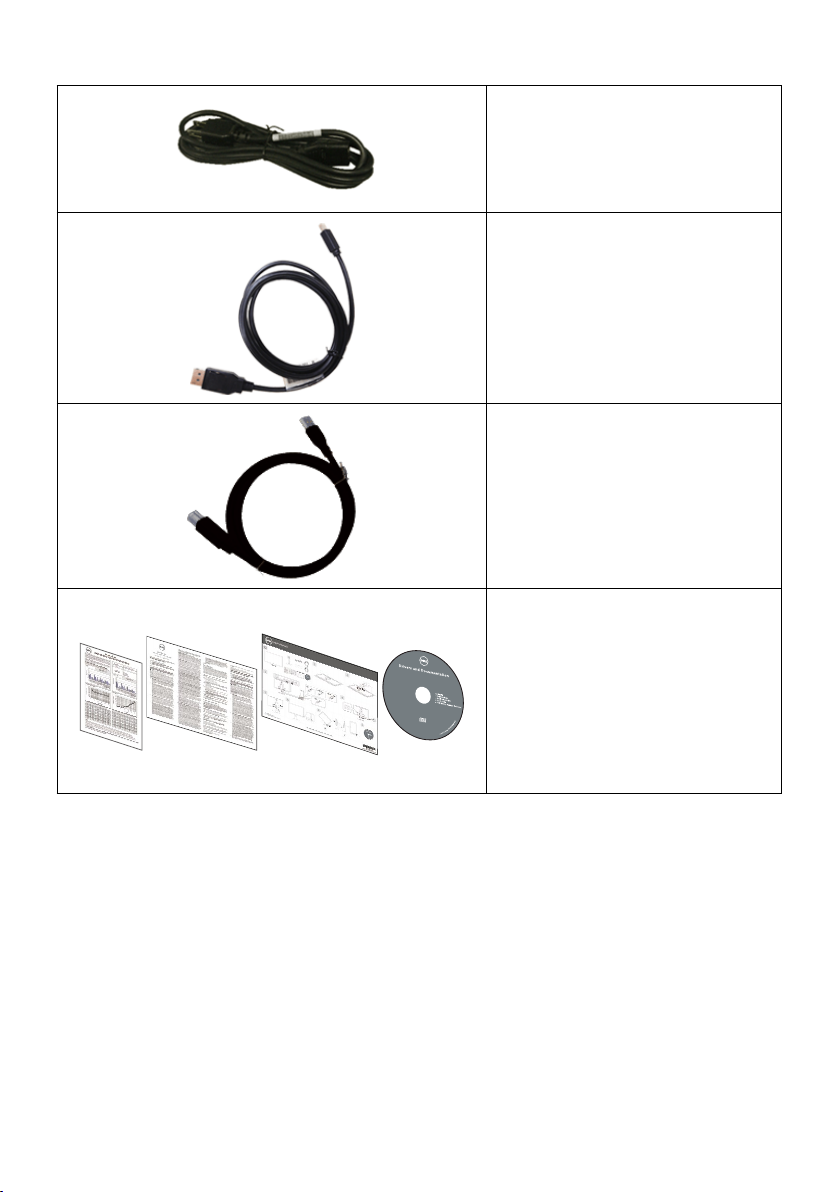
• Cordon d'alimentation
(varie en fonction du
pays)
• Câble DisplayPort (MiniDP à DP)
• Câble USB 3.0 montant
(pour activer les ports
USB du moniteur)
• Disque avec Pilotes et
Documentation
™
UP2414 Q U ltr aSh arp Mon ito rDell
P/N 6KHMD Rev. A00
P/N 90.7V739.011
October 2013
Made in China
• Guide d’installation
rapide
• Guide d'informations de
sécurité et d'entretien
• Rapport de calibrage
d’usine
Fonctions du produit
Le moniteur à écran plat Dell UltraSharp 23,8" (Modèle # UP2414Q) a une
matrice active, un transistor à couches minces (TFT), un écran à cristaux
liquides (LCD) et un rétroéclairage DEL. Les fonctions du moniteur sont les
suivantes :
• Taille d'image visible 60,47 cm (23,8 pouces) (mesure diagonale), résolution
3840 x 2160, plus support plein écran pour les résolutions inférieures.
• Possibilité d’incliner, pivoter, tourner et rallonger verticalement le moniteur.
• Verrou du pied.
• Clarté superbe point par point avec haute PPI de 185 ppi.
6 À propos de votre moniteur
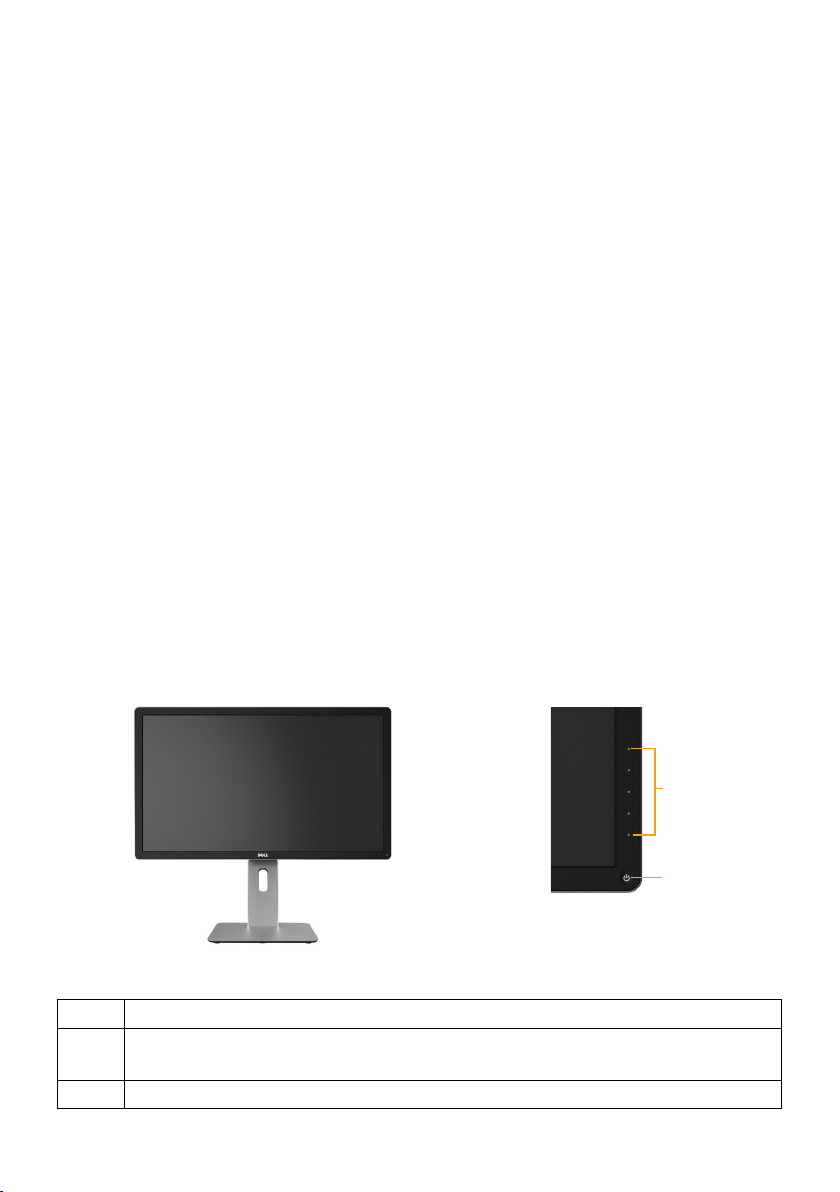
• Une gamme de solutions de montage avec des orifices de fixation à
écartement de 100 mm VESA™ (Video Electronics Standards Association)
et socle amovible.
• Capacité Plug and Play si votre système la prend en charge.
• Menu de réglage OSD (affichage à l’écran) pour une facilité de
configuration et l’optimisation de l’écran.
• Le CD du logiciel et de la documentation contient un fichier d’information
(INF), un fichier de correspondance des couleurs d’image (ICM), le logiciel
Dell Display Manager et la documentation du produit. Le logiciel Dell
Display Manager (sur le CD fourni avec le moniteur).
• Fente de verrouillage de sécurité.
• Capacité de gestion des biens.
• Conformité avec Energy Star
• Conformité avec EPEAT Gold.
• Conformité avec RoHS.
• Sans BFR/PVC (à l’exclusion des câbles externes).
• Verre sans arsenic et sans mercure pour le panneau uniquement.
• Jauge d'énergie qui indique le niveau d’énergie utilisée par le moniteur en
temps réel.
• Écrans certifiés TCO.
Identification des pièces et des contrôles
Vue de devant
1
2
Vue de devant Commandes du panneau frontal
Nom Description
1 Boutons de fonction (pour plus d'informations, voir Utilisation du
moniteur)
2 Bouton d'alimentation Marche/Arrêt (avec voyant DEL)
À propos de votre moniteur 7
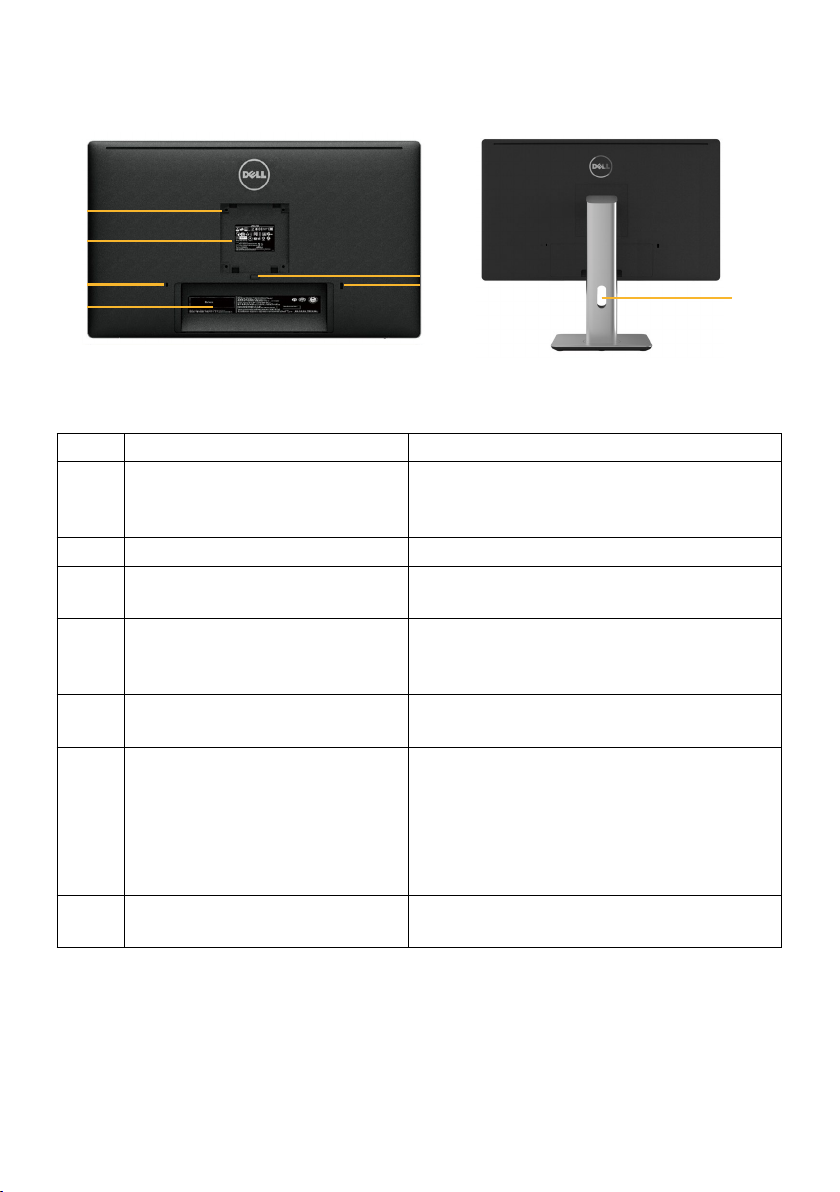
Vue de derrière
1
2
3
4
5
6
Vue de derrière Vue de derrière avec le socle du
moniteur
Nom Description Utilisation
1 Trous de montage VESA (100
mm x 100 mm - derrière la
plaque VESA fixée)
2 Étiquette réglementaire Liste les certifications réglementaires.
3 Fente de verrouillage de
sécurité
4 Étiquette code-barre avec le
numéro de série
5 Bouton d'ouverture du socle Appuyez ici pour retirer le socle du
6 Port USB descendant avec
chargement de la batterie
7 Fente de gestion des câbles Pour organiser les câbles en les faisant
Support de montage mural en utilisant
un kit de montage mural compatible
VESA (100 mm x 100 mm)
Attache le moniteur à l'aide d'un câble
de protection anti-vol
Référez-vous à cette étiquette si vous
devez contacter Dell pour le support
technique.
moniteur.
Pour brancher votre appareil USB.
Vous pouvez seulement utiliser ce
connecteur une fois que vous avez
branché le câble USB sur l'ordinateur et
le connecteur USB montant connecté
au moniteur.
passer dans la fente.
7
8 À propos de votre moniteur
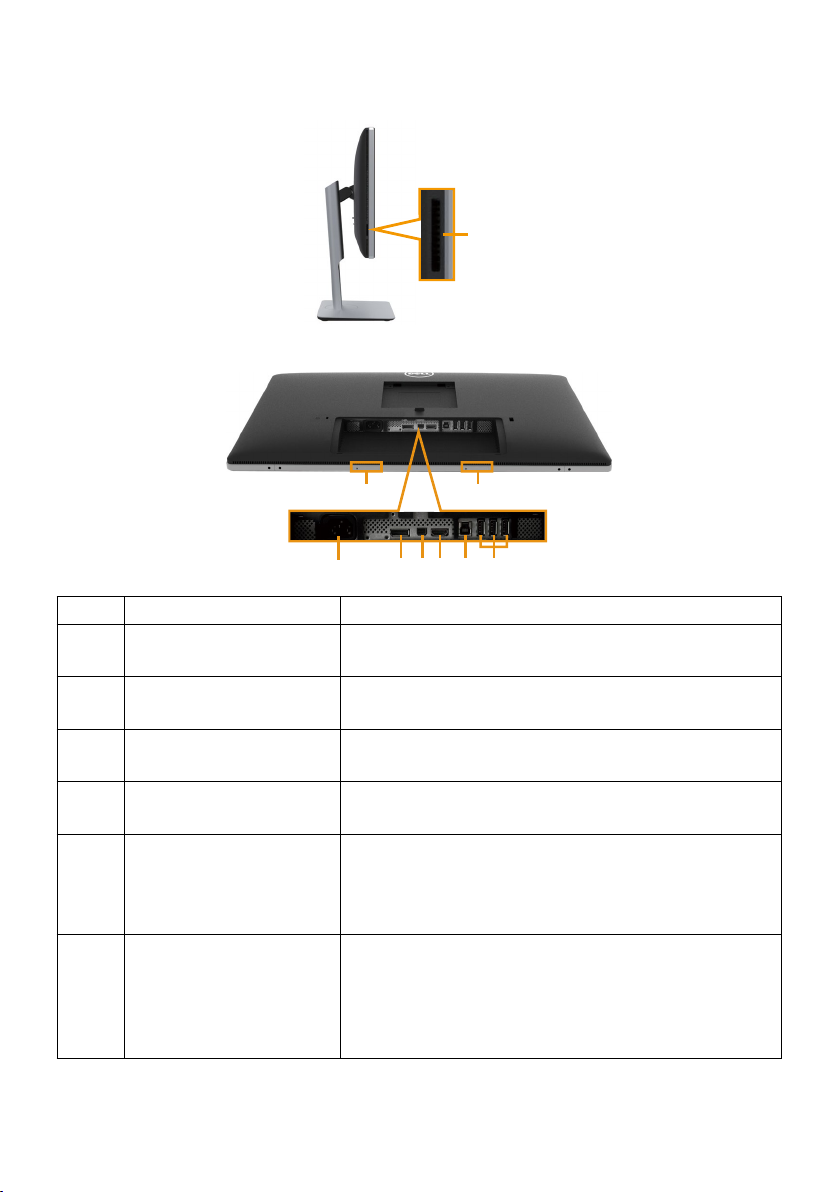
Vue de coté
1
23456
Fente de lecteur
de carte
Vue de dessous
7 7
Nom Description Utilisation
1 Connecteur
d'alimentation CA
2 Connecteur d'entrée
DisplayPort
3 Connecteur d'entrée
Mini DisplayPort
4 Connecteur HDMI Utilisez le câble HDMI pour connecter votre
5 Port USB montant Branchez le câble USB livré avec votre
6 Ports USB
descendants
Pour brancher le cordon d'alimentation du
moniteur.
Utilisez le câble DP pour connecter votre
ordinateur.
Utilisez le câble Mini DP à DP pour connecter
votre ordinateur.
ordinateur.
moniteur sur l'ordinateur. Une fois ce câble
branché, vous pouvez utiliser les ports USB
descendants de votre moniteur.
Pour brancher votre appareil USB. Vous
pouvez seulement utiliser ce connecteur une
fois que vous avez branché le câble USB sur
l'ordinateur et le connecteur USB montant
connecté au moniteur.
À propos de votre moniteur 9
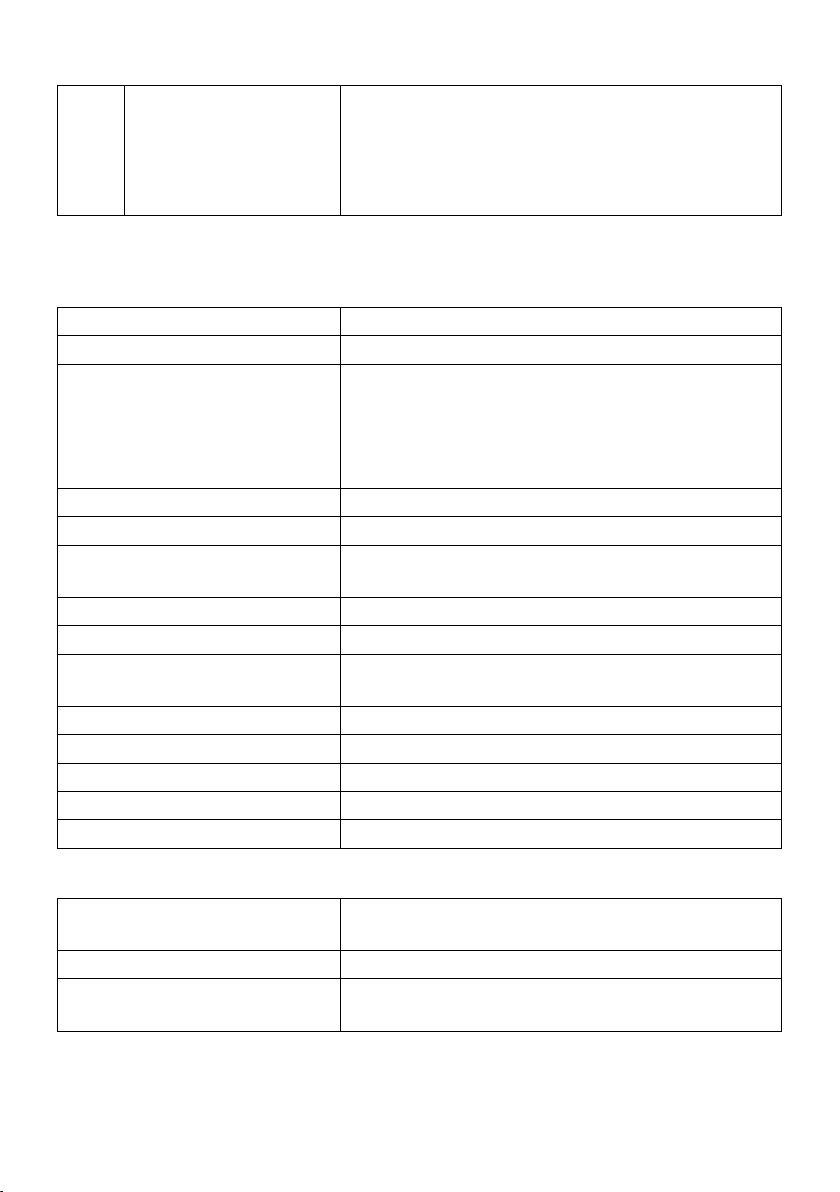
7 Fentes de montage de
la Soundbar Dell
Attachez la Soundbar Dell optionnelle (modèle
# AC511 seulement). (Scellé par des pages en
plastique amovibles)
REMARQUE : La Dell soundbar est vendue
séparément.
Spécifications du moniteur
Spécifications de l'écran plat
Type d'écran Matrice active - LCD TFT
Type de panneau Changement dans plan
Dimensions d'image visibles
Diagonale
Zone active horizontale
Zone active verticale
Zone
Taille des pixels 0,137 mm
PPI (Pixel par pouce) 185 ppi
Angle de vue 178° (vertical) standard, 178° (horizontal)
Sortie Luminance 350 cd/m² (typ)
Rapport de contraste 1000:1 (typ)
Rapport de contraste
dynamique
Revêtement de la surface Antireflet avec revêtement dur 3H
Rétroéclairage Système de rétroéclairage DEL
Temps de réponse 8 ms (GtG typique)
Profondeur des couleurs 1,07 milliard de couleurs, 8 Bits + A-FRC
Gamme de couleurs (typique) 100% (sRGB) 99% (Adobe RGB)
60,47 cm (Taille de l'image visible 23,8 pouces)
527,04 mm (20,7 pouces)
296,46 mm (11,7 pouces)
156246,28 mm
standard
2000000:1
2
(242,2 pouces2)
Spécifications de la résolution
Limites de balayage
horizontal
Limites de balayage vertical 24 Hz à 75 Hz (automatique)
Résolution maximale 3840x2160 à 60Hz DP1.2*
* Pour pouvoir afficher 3840 x 2160 à 60 Hz, DP1.2 doit être activé, la carte
graphique de la source DP doit être certifiée DP1.2 avec la fonction MST, être
10 À propos de votre moniteur
30 kHz à 140 kHz (automatique)
3840x2160 à 30Hz HDMI
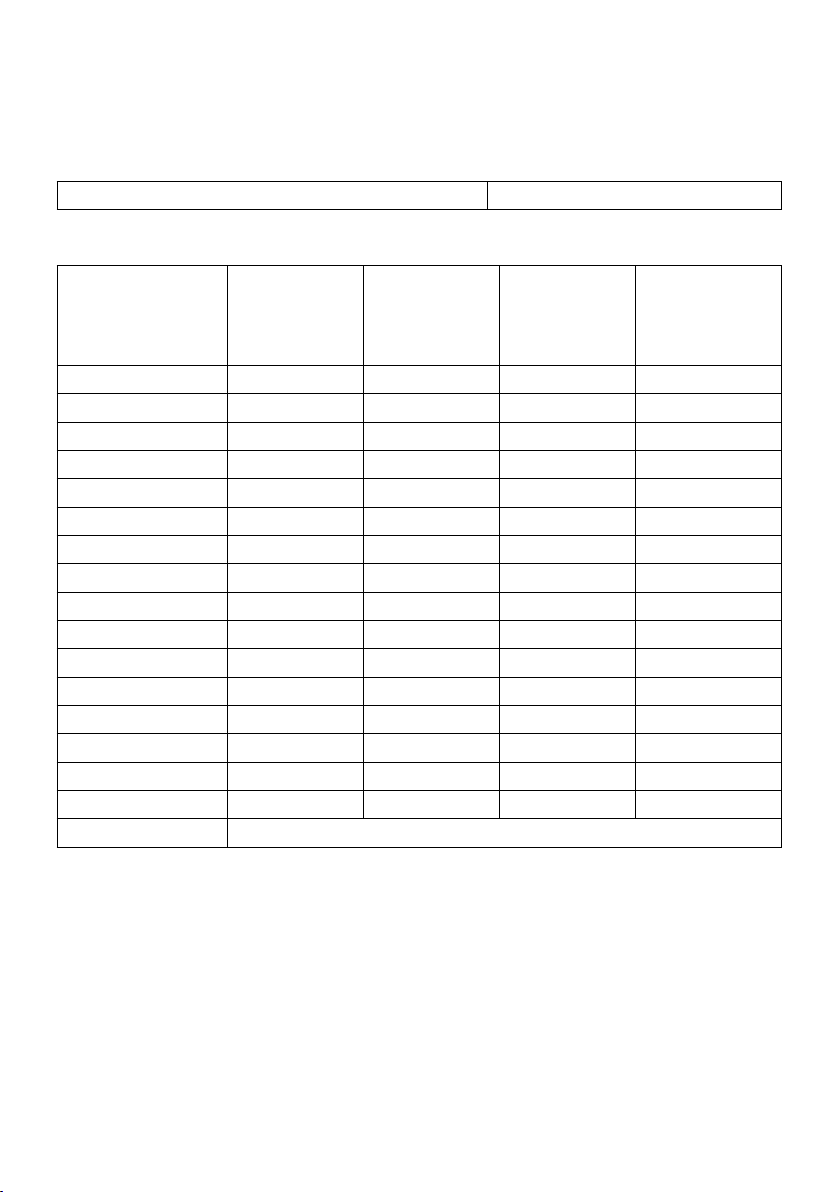
capable de supporter une résolution allant jusqu’à 3840 x 2160 à 60 Hz et
son pilote doit supporter DisplayID v1.3.
Modes vidéo pris en charge
Fonctions d’affichage vidéo (lecture HDMI) 480p, 576p, 720p et 1080p
Modes d'affichage préréglés
Mode d'affichage Fréquence
horizontale
(kHz)
720 x 400 31,5 70,0 28,3 -/+
640 x 480 31,5 60,0 25,2 -/640 x 480 37,5 75,0 31,5 -/800 x 600 37,9 60,0 40,0 +/+
800 x 600 46,9 75,0 49,5 +/+
1024 x 768 48,4 60,0 65,0 -/1024 x 768 60,0 75,0 78,8 +/+
1152 x 864 67,5 75,0 108,0 +/+
1280 x 800 49,3 60,0 71,0 +/+
1280 x 1024 64,0 60,0 108,0 +/+
1280 x 1024 80,0 75,0 135,0 +/+
1600 x 1200 67,5 60,0 148,5 -/+
1920 x 1200 74,6 60,0 193,5 -/+
2560 x 1440 88,8 60,0 241,5 +/3840 x 2160 54,0 24,0 297,0 +/+
3840 x 2160 67,5 30,0 297,0 +/+
3840 x 2160 60 Hz (pour une source DP seulement)*
Fréquence
verticale (Hz)
Horloge de
pixels (MHz)
Polarité de
synchronisation (Horizontale/Verticale)
* Pour pouvoir afficher 3840 x 2160 à 60 Hz, DP1.2 doit être activé, la carte
graphique de la source DP doit être certifiée DP1.2 avec la fonction MST, être
capable de supporter une résolution allant jusqu’à 3840 x 2160 à 60 Hz et
son pilote doit supporter DisplayID v1.3.
À propos de votre moniteur 11
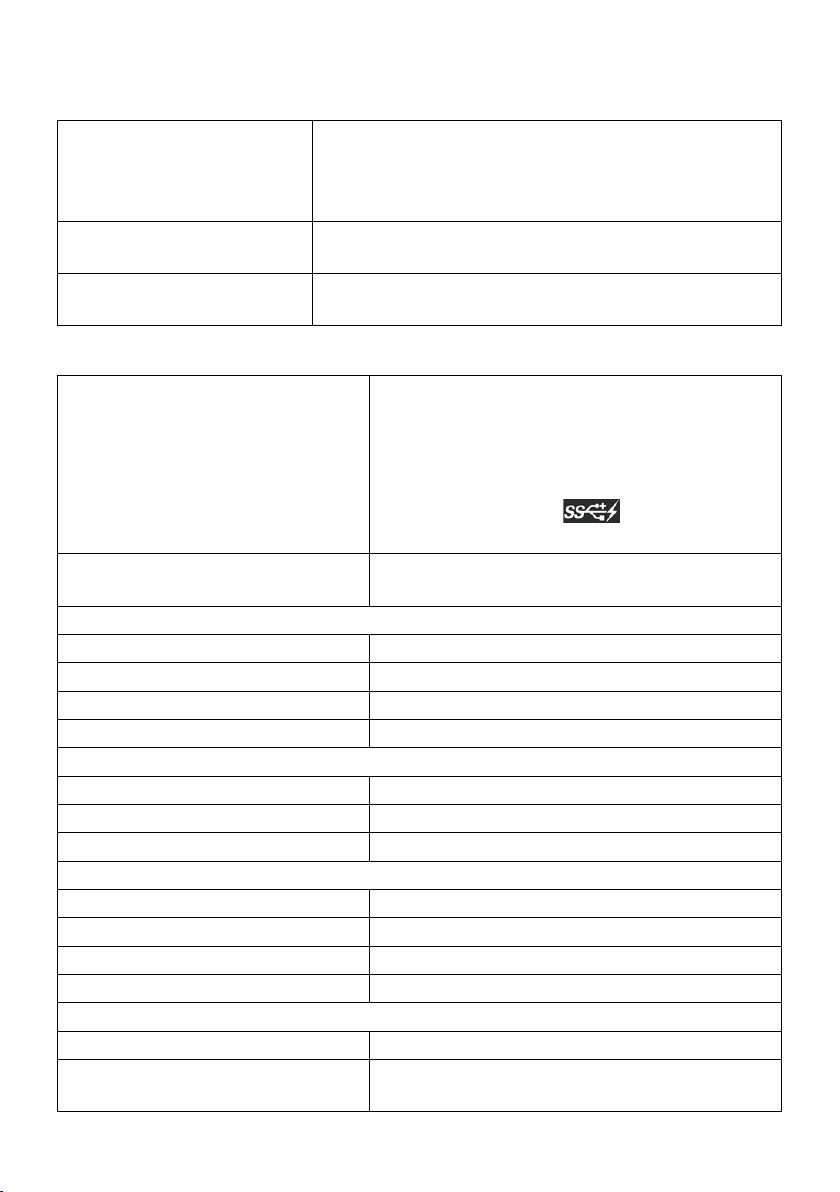
Spécifications électriques
Signaux d'entrée vidéo Signal vidéo numérique pour chaque ligne
différentielle, ligne prédifférentielle avec une
impédance d'entrée à 100 ohms Support d'entrée
de signal DP1.2/HDMI1.4
Voltage d'entrée CA /
fréquence / courant
Courant d'appel 120 V:30 A (Max.)
100 à 240 V c.a./50 ou 60 Hz± 3 Hz/2,1 A (Max.)
240 V:60 A (Max.)
Caractéristiques physiques
Type de connecteur Connecteur DisplayPort.
Connecteur Mini DisplayPort.
Connecteur HDMI.
Connecteur de port USB 3.0 montant
Connecteur de port USB 3.0 descendant x 4
(Le port avec l'icône d'éclairage est
pour BC 1.2)
Type du câble de signal Câble DisplayPort à Mini DisplayPort 1,8 m.
Câble USB 3.0 de 1,8 m
Dimensions (avec le socle)
Hauteur (étendu) 501,7 mm (19,75 pouces)
Hauteur (compressé) 371,1 mm (14,61 pouces)
Largeur 569,0 mm (22,40 pouces)
Profondeur 192,0 mm (7,56 pouces)
Dimensions (sans le socle)
Hauteur 338,5 mm (13,33 pouces)
Largeur 569,0 mm (22,40 pouces)
Profondeur 56,3 mm (2,22 pouces)
Dimensions du socle
Hauteur (étendu) 400,8 mm (15,78 pouces)
Hauteur (compressé) 359,3 mm (14,14 pouces)
Largeur 240,0 mm (9,45 pouces)
Profondeur 192,0 mm (7,56 pouces)
Poids
Poids avec l'emballage 10,0 kg (22,05 lb)
Poids avec l'ensemble du socle
et câbles
7,1 kg (15,65 lb)
12 À propos de votre moniteur
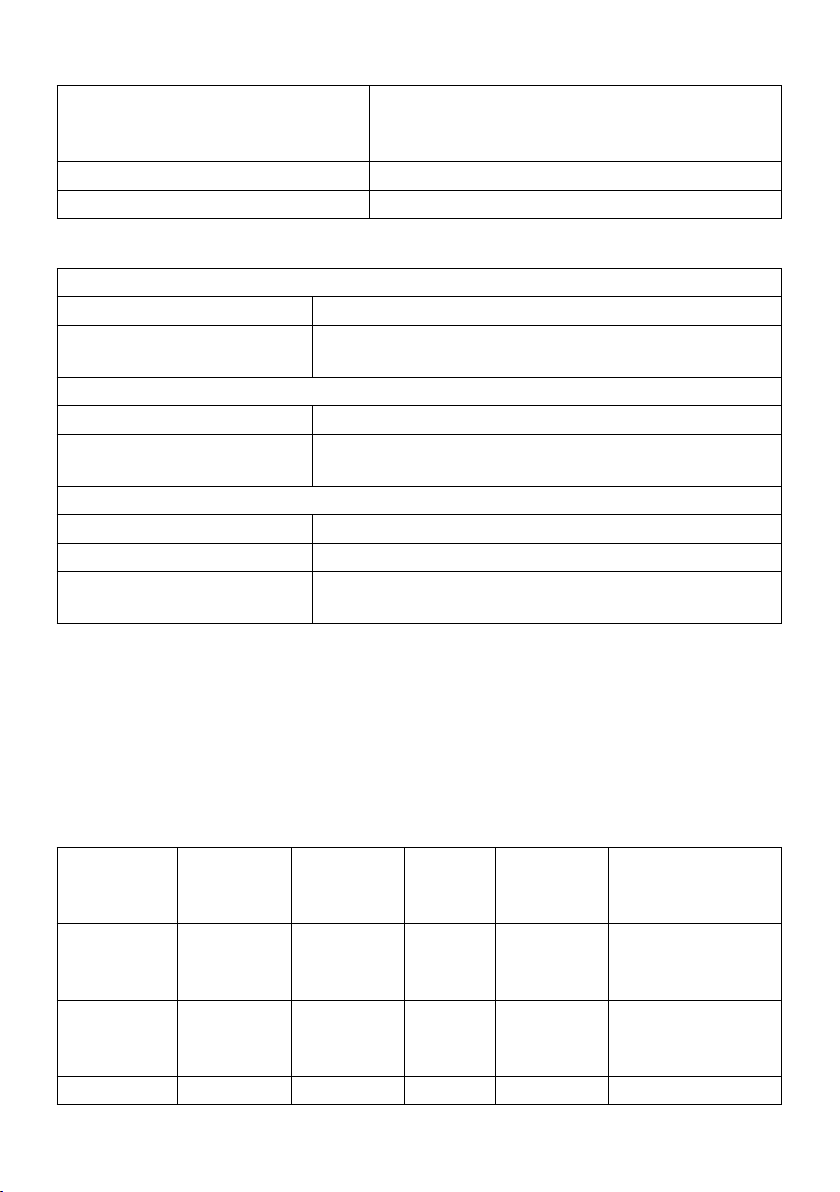
Poids sans ensemble du socle
(pour montage mural ou
montage VESA - sans câbles)
Poids de l'ensemble du socle 2,0 kg (4,41 lb)
Cadre frontal brillant Cadre noir - unité 5,0 brillant (max.)
4,8 kg (10,58 lb)
Caractéristiques environnementales
Température
Fonctionnement 0 °C à 40 °C
A l'arrêt Stockage : -20 °C à 60 °C (-4 °F à 140 °F)
Livraison : -20 °C à 60 °C (-4 °F à 140 °F)
Humidité
Fonctionnement 10% à 80% (sans condensation)
A l'arrêt Stockage : 5% à 90% (sans condensation)
Livraison : 5% à 90% (sans condensation)
Altitude
Fonctionnement 5000 m (16400 pieds) max
A l'arrêt 12191 m (40000 pieds) max
Dissipation thermique 409,46 BTU/heure (maximum)
307,09 BTU/heure (typique)
Modes de gestion d'énergie
Si vous disposez d'une carte vidéo compatible VESA DPM™ ou d'un
logiciel installé sur votre PC, le moniteur va automatiquement réduire sa
consommation électrique lorsqu'il n'est pas utilisé. On parle alors de Mode
d'économie d'énergie. Si l’ordinateur détecte une entrée depuis le clavier, la
souris ou d’autres périphériques, le moniteur se "réveillera" automatiquement.
Le tableau suivant affiche la consommation électrique et les signaux de cette
fonctionnalité d'économie d'énergie automatique :
Modes
VESA
Fonctionnement
normal
Mode
Arrêt-Actif
Éteindre - - - Arrêt Moins de 0,5W
Sync. horizontale
Actif Actif Actif Blanc
Inactif Inactif Arrêt
Sync. verticale
Vidéo
Indicateur
d'alimentation
Blanc
incandescent
À propos de votre moniteur 13
Consommation
électrique
90W (Standard)/
120W(Maximum)
Moins de 1,2W
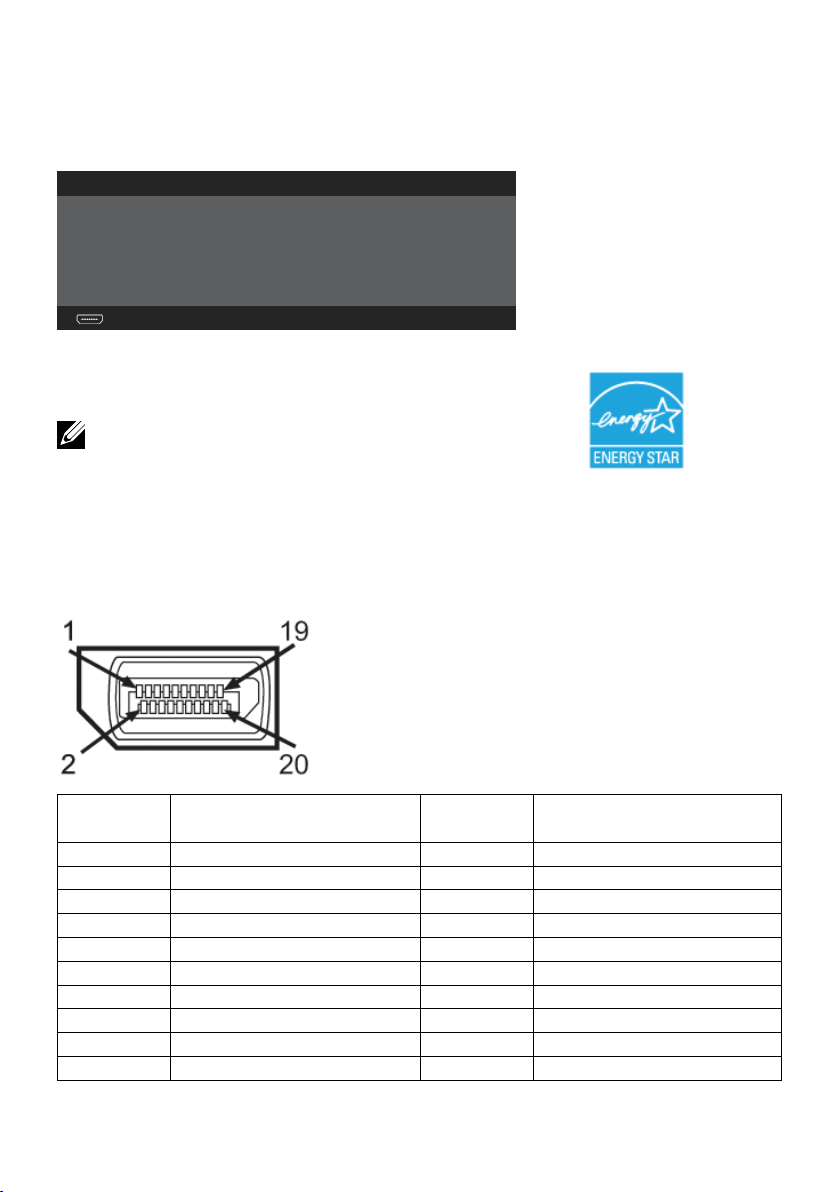
L'OSD fonctionnera uniquement en mode de fonctionnement normal. Quand
vous appuyez dans le mode Arrêt-Actif sur un bouton quelconque, le message
suivants s'affiche :
Dell UP2414Q
Il n’y a pas de signal venant de votre ordinateur.
Appuyez sur une touche du clavier ou déplacez la souris pour le réveiller.
S’il n’y a pas d’achage, appuyez le bouton du moniteur pour
sélectionner la source d’entrée correcte sur le menu à l’écran.
Allumez l’ordinateur et le moniteur pour accéder à l’OSD.
REMARQUE : Ce moniteur est conforme à la norme
ENERGY STAR®.
Assignations des broches
Connecteur DisplayPort (entrée DP in et sortie DP)
Numéro
de broche
Côté 20 broches du
connecteur du moniteur
Numéro
de broche
Côté 20 broches du
connecteur du moniteur
1 ML0(p) 11 MASSE
2 MASSE 12 ML3(n)
3 ML0(n) 13 MASSE
4 ML1(p) 14 MASSE
5 MASSE 15 AUX(p)
6 ML1(n) 16 MASSE
7 ML2(p) 17 AUX(n)
8 MASSE 18 HPD
9 ML2(n) 19 DP_PWR Return
10 ML3(p) 20 +3,3 V DP_PWR
14 À propos de votre moniteur
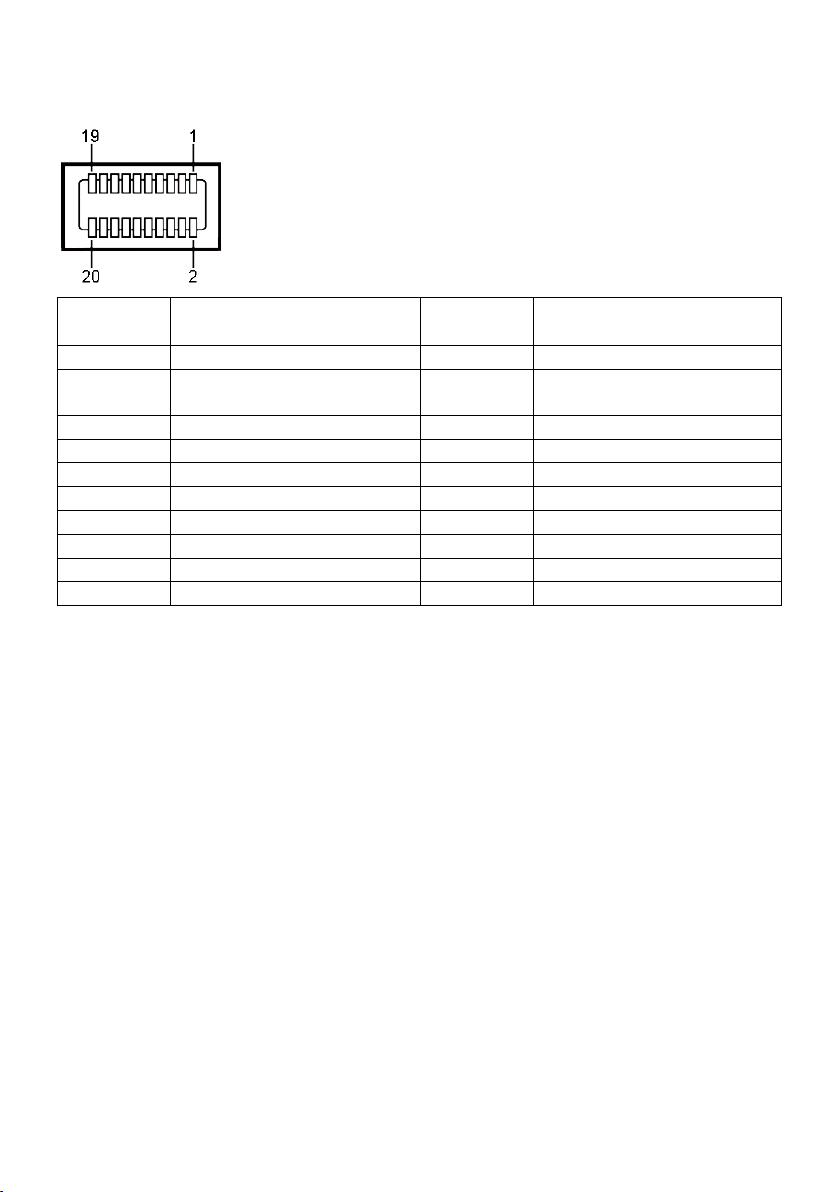
Connecteur Mini DisplayPort
Numéro
de broche
1 MASSE 11 ML2(p)
2
3 ML3(n) 13 MASSE
4 MASSE 14 MASSE
5 ML3(n) 15 ML1(n)
6 MASSE 16 AUX(p)
7 MASSE 17 ML1(p)
8 MASSE 18 AUX(n)
9 ML2(n) 19 MASSE
10 ML0(p) 20 +3,3 V DP_PWR
Côté 20 broches du
connecteur du moniteur
Détection connexion à
chaud
Numéro
de broche
12 ML0(p)
Côté 20 broches du
connecteur du moniteur
À propos de votre moniteur 15
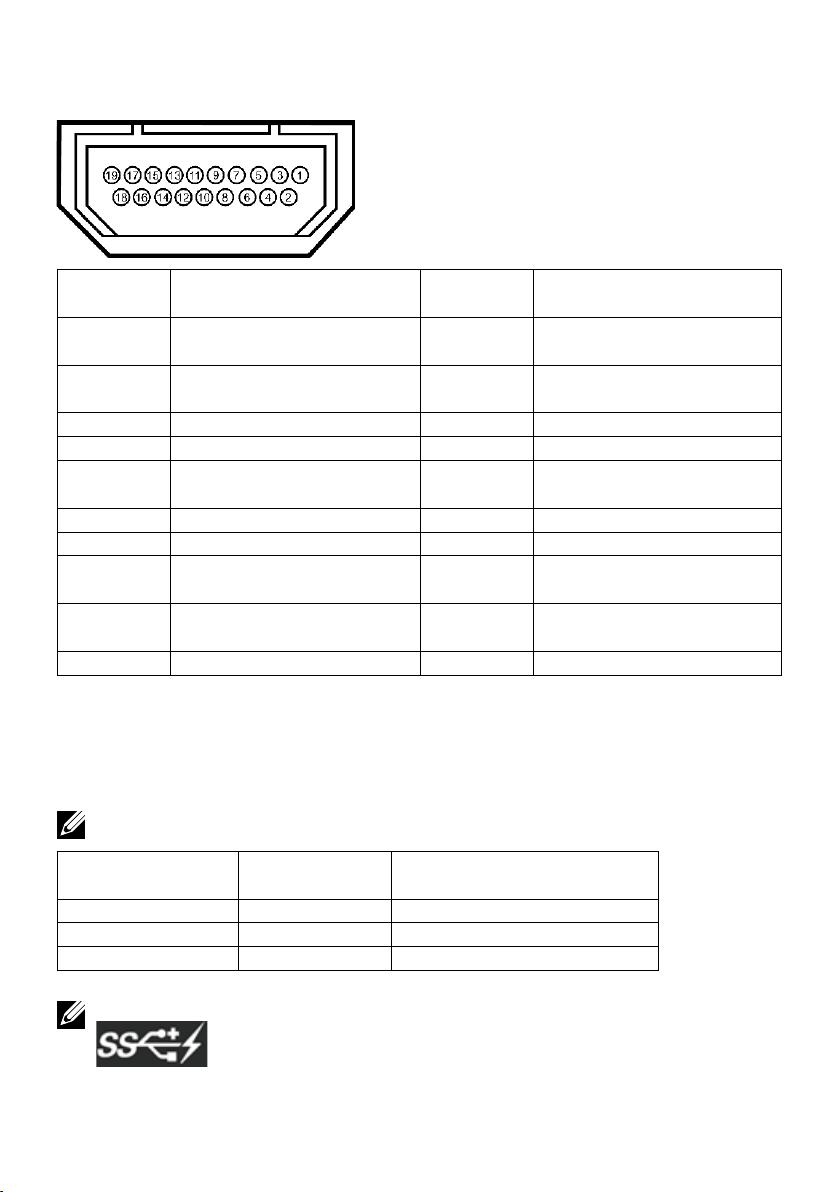
Connecteur HDMI à 19 broches
Numéro
de broche
1 DONNÉES 2+ TMDS 11
2
3 DONNÉES 2- TMDS 13 Flottant
4 DONNÉES TMDS 1+ 14 Flottant
5
6 DONNÉES 1- TMDS 16 DONNÉES DDC (SDA)
7 DONNÉES 0+ TMDS 17 MASSE
8
9 DONNÉES 0- TMDS 19
10 HORLOGE TMDS
Côté 19 broches du
connecteur du moniteur
CADRAN DONNÉES 2
TMDS
CADRAN DONNÉES 1
TMDS
CADRAN DONNÉES 0
TMDS
Numéro
de broche
12 HORLOGE TMDS -
15 HORLOGE DDC (SDA)
18 ALIMENTATION +5 V
Côté 19 broches du
connecteur du moniteur
CADRAN HORLOGE
TMDS
DÉTECTION
CONNEXION À CHAUD
Interface Bus Série Universel (USB)
Cette section donne plus d’informations à propos des ports USB qui se trouvent
à l'arrière et en bas de votre moniteur.
REMARQUE : Les ports USB de ce moniteur sont conformes à USB 3.0.
Vitesse de
transfert
Super vitesse 5 Gbps 4,5 W (Max., chaque port)
Haute vitesse 480 Mbps 2,5 W (Max., chaque port)
Pleine vitesse 12 Mbps 2,5 W (Max., chaque port)
REMARQUE : Jusqu'à 1,5 A sur le port USB descendant (Le port avec l'icône
A sur les 3 autres ports USB descendants.
16 À propos de votre moniteur
Débit de
données
d'éclairage) pour les appareils conformes à BC 1.2 ; jusqu'à 0,9
Consommation électrique
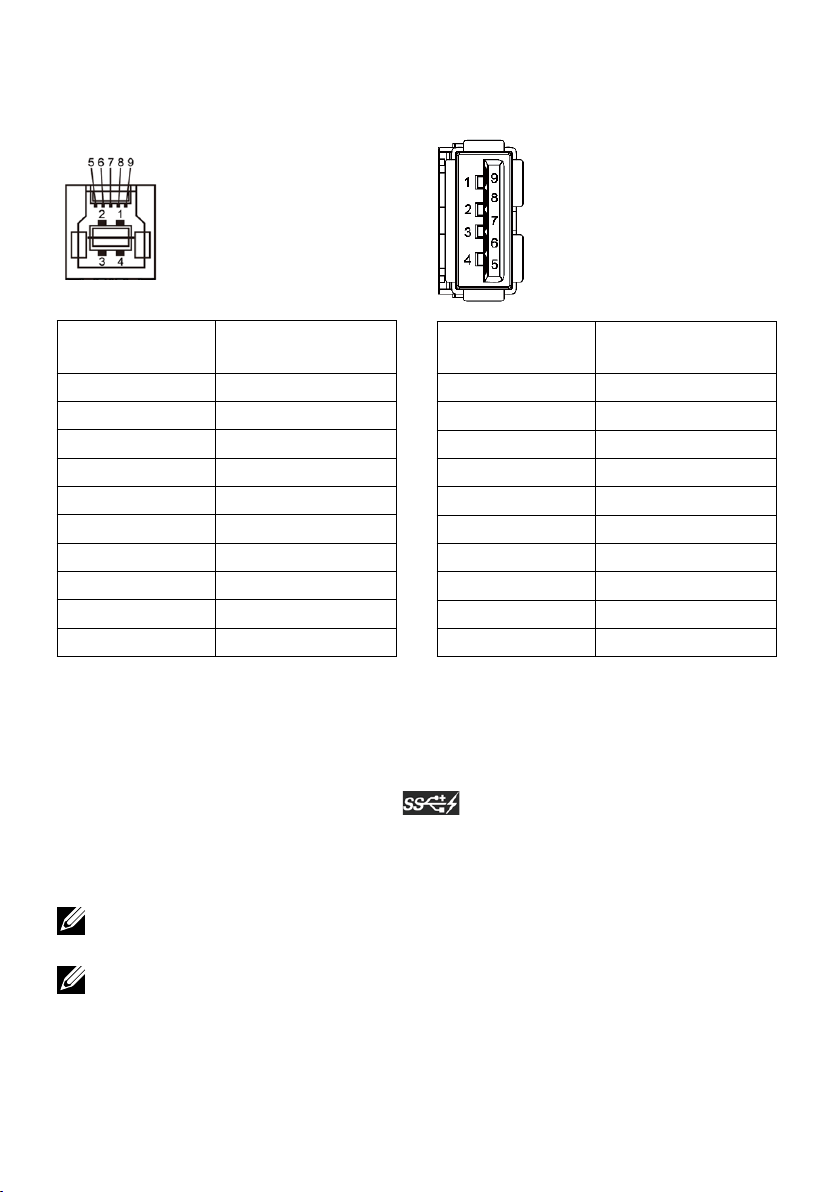
Connecteur USB montant
Connecteur USB descendant
Numéro de
broche
1 VBUS
2 D3 D+
4 MASSE
5 StdB_SSTX6 StdB_SSTX+
7 MASSE_DRAIN
8 StdB_SSRX9 StdB_SSRX+
Coque Shield
Ports USB
• 1 montant - arrière
• 4 descendants - 1 à l'arrière; 3 en bas
Port de chargement d'alimentation - le port avec le couvercle à
l'arrière (Le port avec l'icône
fonctionnalité de chargement rapide si l'appareil est compatible avec
BC 1.2.
REMARQUE : La fonctionnalité USB 3.0 a besoin d'un ordinateur
compatible USB 3.0 et d'autres appareils.
Nom du signal
Numéro de
broche
1 VBUS
2 D3 D+
4 MASSE
5 StdA_SSRX6 StdA_SSRX+
7 MASSE_DRAIN
8 StdA_SSTX9 StdA_SSTX+
Coque Shield
d'éclairage) ; prend en charge la
Nom du signal
REMARQUE : Pour les ordinateurs tournant sous Windows® 7, le Service
Pack 1 (SP1) doit être installé. L'interface USB du moniteur ne fonctionne
que lorsque le moniteur est sous tension ou en mode d'économie
d'énergie. Si vous éteignez le moniteur puis le rallumez, les périphériques
branchés peuvent mettre quelques secondes avant de pouvoir fonctionner
normalement.
À propos de votre moniteur 17
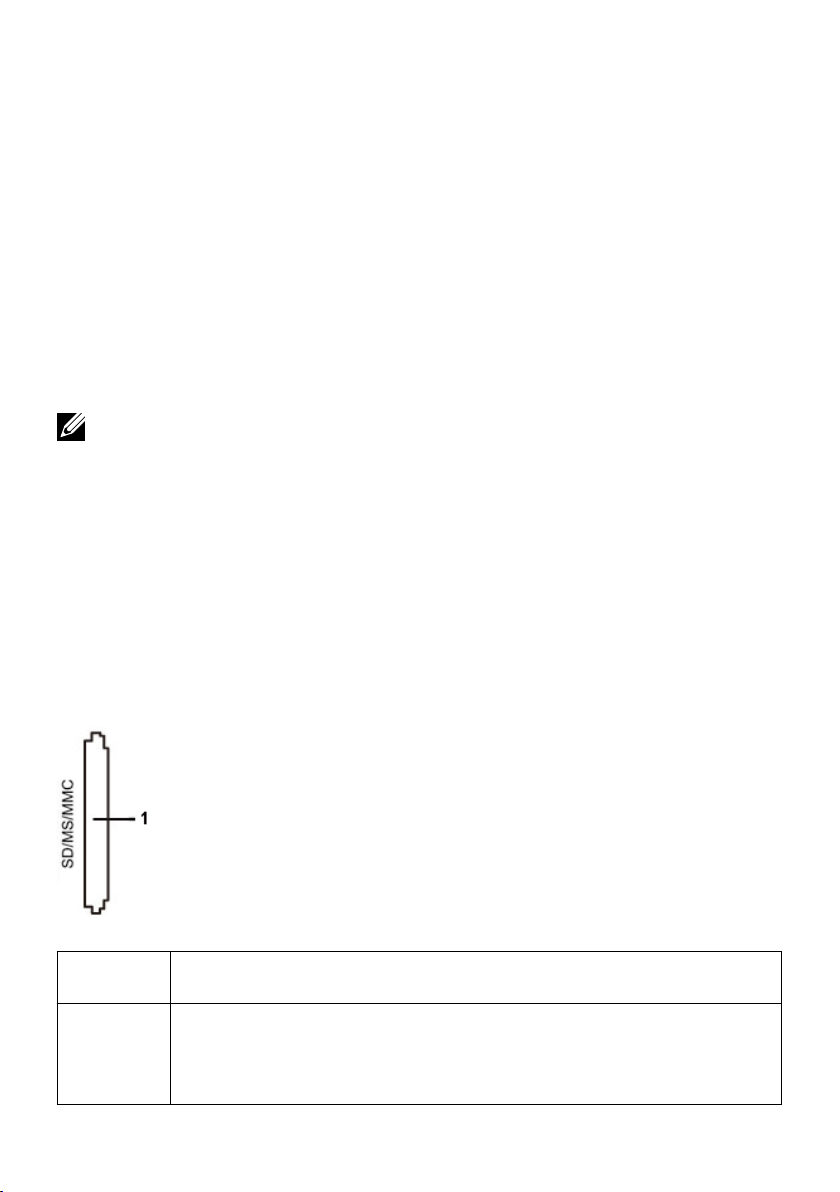
Spécifications du Lecteur de carte
Aperçu
• Le lecteur de carte mémoire flash est un périphérique de stockage USB
qui permet aux utilisateurs de lire et écrire des informations de et sur des
cartes mémoires.
• Le lecteur de carte mémoire flash est automatiquement reconnu par
Microsoft® Windows® Vista, Windows® 7 Service Pack 1 (SP1) et
Windows® 8/Windows® 8.1.
• Une fois installé et reconnu, la carte mémoire (la fente) apparaîtra comme
un nouveau lecteur de disque.
• Toutes les opérations de fichier standards (copier, supprimer, glisserdéposer, etc) peuvent être effectuées avec ce lecteur.
REMARQUE : Installez le pilote du lecteur de carte (fourni dans le CD
multimédia des pilotes et de la documentation qui est fourni avec le
moniteur) pour assurer que les cartes mémoire sont détectés correctement
lorsque inséré dans la fente de carte.
Fonctions
Le lecteur de carte flash a les fonctionnalités suivantes :
• Prend en charge les systèmes d'exploitation Microsoft® Windows® Vista,
Windows® 7 Service Pack 1 (SP1) et Windows® 8/Windows® 8.1.
• Périphérique de stockage de masse (aucun pilote requis sous Microsoft®
Windows® Vista, Windows® 7 Service Pack 1 (SP1) et Windows® 8/
Windows® 8.1).
• Prend en charge divers types de cartes mémoires.
Le tableau ci-dessous répertorie les cartes mémoire prises en charge :
Numéro
de la fente
1
18 À propos de votre moniteur
Type de carte mémoire flash
MS Pro HG, High Speed Memory Stick (HSMS), Memory Stick PRO
(MSPRO), Memory Stick Duo (w Adapter), MSDuo Secure Digital
(Mini-SD), Secure Digital Card, Mini Secure Digital (w Adaptor),
TransFlash (SD, y compris SDHC), MultiMediaCard (MMC)
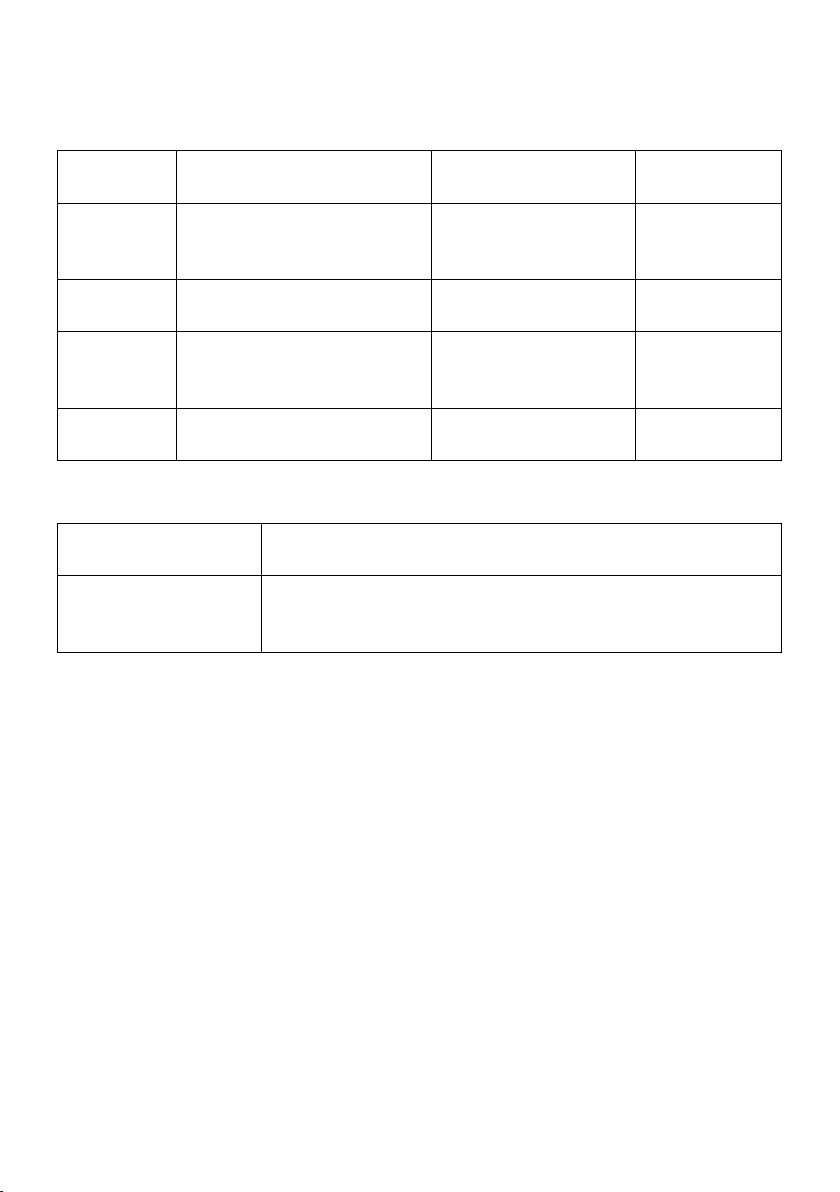
Capacité maximale des cartes prises en charge par le lecteur de
carte UP2414Q
Type de
carte
MS Pro HG
MS Duo
SD
MMC
Spécifications prises en
charge
Memory Stick Pro-HG
supportant la vitesse
USB3.0
Spécifications Memory
Stick Duo
Carte mémoire SD
supportant la vitesse
USB3.0
Spécifications du système
Multi Media Card
Supporte la capacité
maximale par Spéc.
32 GB Pris en charge
32 GB Pris en charge
1 To Pris en charge
32 GB Pris en charge
UP2414Q
Général
Type de connexion
Systèmes
d'exploitation
supportés
Appareil USB 2.0/3.0 haute et super vitesse (compatible
avec les périphériques USB haute vitesse)
Microsoft® Windows® Vista, Windows® 7 Service Pack
1 (SP1) et Windows® 8/Windows® 8.1
Capacité Plug and Play
Vous pouvez installer ce moniteur avec n'importe système compatible Plug
and Play. Ce moniteur fournit automatiquement à l'ordinateur ses Données
d'identification d'affichage étendues (Extended Display Identification Data
: EDID) en utilisant les protocoles DDC (Display Data Channel) de manière
à ce que le système puisse effectuer automatiquement la configuration et
optimiser les réglages du moniteur. La plupart des installations de moniteur
sont automatique; vous pouvez changer des réglages, si désiré. Pour plus
d’informations sur les réglages du moniteur, voir Utilisation du moniteur.
Qualité du moniteur LCD et politique de pixel
Pendant le processus de fabrication de ce moniteur LCD, il n'est pas anormal
que un ou plusieurs pixels deviennent fixe et difficile à voir mais cela n'affecte
pas la qualité ou l'utilisation de l'affichage. Pour plus d'informations sur la
Politique de la qualité et des pixels des moniteurs Dell, visitez le site de support
de Dell : http://www.dell.com/support/monitors.
À propos de votre moniteur 19
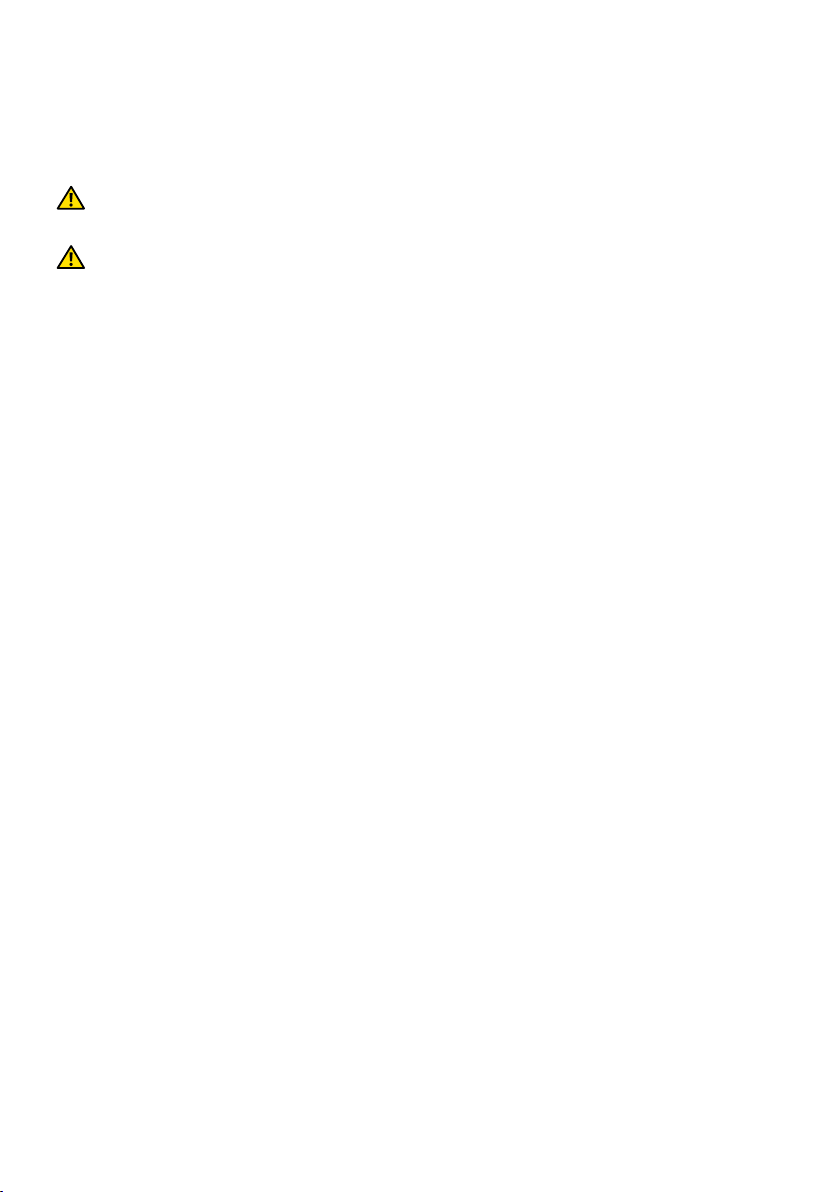
Instructions d'entretien
Nettoyage de votre moniteur
ATTENTION :Lisez et suivez les Instructions de sécurité avant de nettoyer
le moniteur.
ATTENTION :Avant de nettoyer le moniteur, débranchez son cordon
d'alimentation de la prise murale.
Pour les meilleures pratiques, suivez les instructions dans la liste ci-dessous
pendant le déballage, le nettoyage ou la manipulation de votre moniteur :
• Pour nettoyer votre écran anti-statique, humidifiez légèrement un
chiffon doux et propre avec de l’eau. Si possible, utilisez un tissu de
nettoyage spécial écran ou une solution adaptée au revêtement antistatique. Ne pas utiliser de produits à base de benzène, un diluant, de
l'ammoniaque, des nettoyants abrasifs ou des produits à base d'air
comprimé.
• Utilisez un chiffon légèrement humidifié et tiède pour nettoyer le
moniteur. Évitez d'utiliser toutes sortes de détergents car certains
peuvent laisser un film trouble sur le moniteur.
• Si vous remarquez la présence de poudres blanches lors du déballage
de votre moniteur, éliminez-les à l'aide d'un chiffon.
• Manipulez votre moniteur avec soin car les moniteurs de couleur
foncée peuvent être rayés et laisser des marques de rayures blanches
plus facilement que les moniteurs de couleur claire.
• Pour aider à conserver une qualité d’image optimale sur
votre moniteur, utiliser un économiseur d’écran qui change
dynamiquement et veuillez éteindre votre moniteur quand vous ne
l’utilisez pas.
20 À propos de votre moniteur
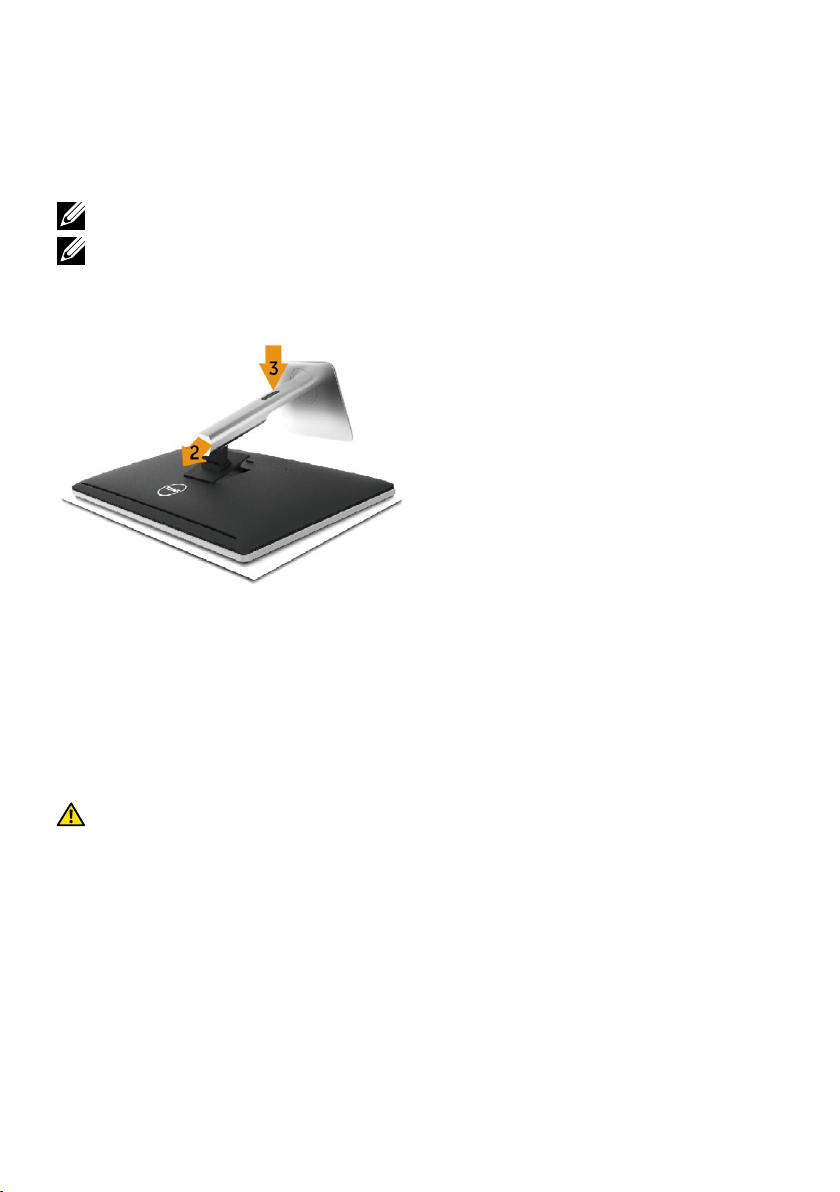
Installation du moniteur
Attacher le socle
REMARQUE : Le socle est détaché du moniteur lorsqu’il sort de l’usine.
REMARQUE : Cela ne s'applique qu'à un moniteur avec un socle.
Lorsque vous achetez un socle d'un type différent, veuillez vous référer
au guide d'installation du socle en question pour plus d'informations sur
l'installation.
Pour attacher le socle du moniteur :
1. Enlevez le couvercle du moniteur et posez le moniteur dessus.
2. Faites rentrer les deux onglets de la partie supérieure du socle dans les
fentes à l’arrière du moniteur.
3. Appuyez sur le socle jusqu'à ce qu'il s'attache.
Connecter votre moniteur
ATTENTION : Avant de débuter quelque procédure que ce soit de cette
section, suivez les Instructions de sécurité.
Pour connecter votre moniteur à l'ordinateur :
1. Éteignez votre ordinateur et débranchez son cordon d'alimentation.
2. Branchez le câble noir HDMI (optionnel) ou le câble DP (DisplayPort)
sur le port vidéo correspondant situé à l'arrière de votre ordinateur.
Ne branchez pas tous les câbles en même temps sur le même
ordinateur.
Les deux câbles peuvent être utilisés en même temps dans le seul cas
où ils sont reliés à deux ordinateurs différents avec les systèmes vidéo
appropriés.
Installation du moniteur 21
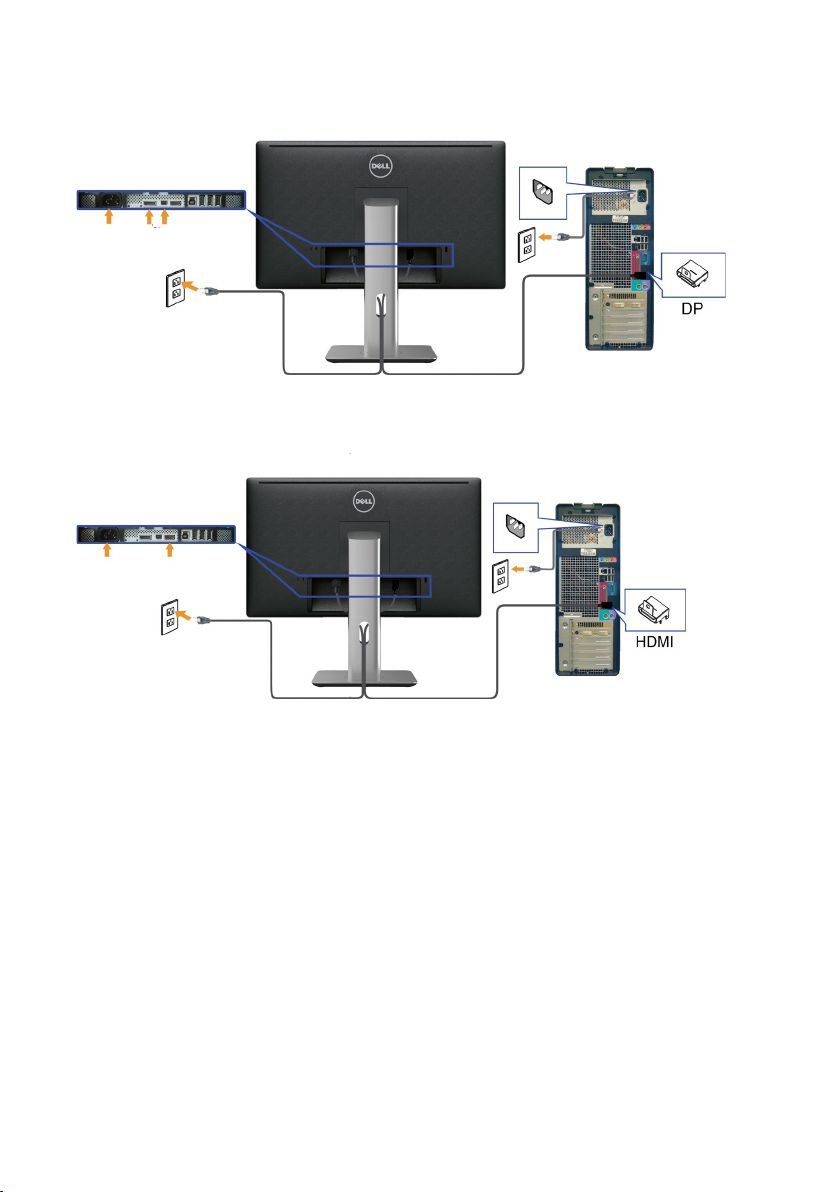
Branchement du câble noir DisplayPort (ou miniDP)
ou
Branchement du câble noir HDMI (optionnel)
Branchement du câble USB 3.0
Une fois que vous avez terminé de brancher le câble DP/mini DP/HDMI, suivez
la méthode suivante pour brancher le câble USB 3.0 à l'ordinateur et terminer
l'installation de votre moniteur :
1. Connectez le port USB 3.0 montant (câble fourni) à un port USB 3.0
approprié de votre ordinateur. (Voir Vue de dessous pour plus de détails.)
2. Connectez les périphériques USB 3.0 aux ports USB 3.0 descendants du
moniteur.
3. Branchez les cordons d’alimentation de votre ordinateur et du moniteur
sur la prise de courant proche.
4. Allumez le moniteur et l’ordinateur.
Si votre moniteur affiche une image, l'installation est terminée. Si aucune
image n'est affichée, voir Guide de dépannage.
5. Utilisez la fente de câbles du socle du moniteur pour arranger les câbles.
22 Installation du moniteur
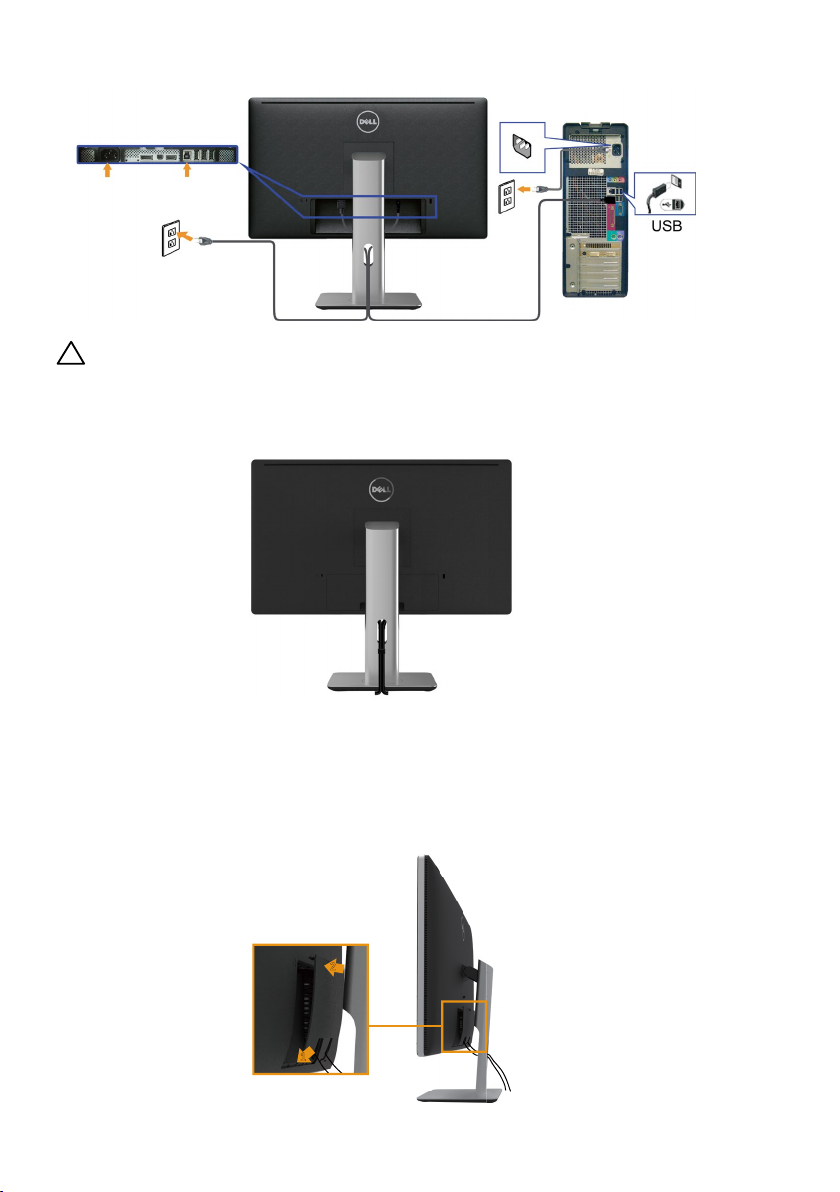
AVERTISSEMENT: Les illustrations ne sont qu’à titre indicatif seulement.
L’apparence de l’ordinateur peut varier.
Arrangement des câbles
Après avoir branché tous les câbles nécessaires sur moniteur et votre
ordinateur, (Voir Connecter votre moniteur), utilisez la gaine de câbles pour
aménager soigneusement tous les câbles comme illustré ci-dessus.
Installation du couvercle de câble
2
1
Installation du moniteur 23
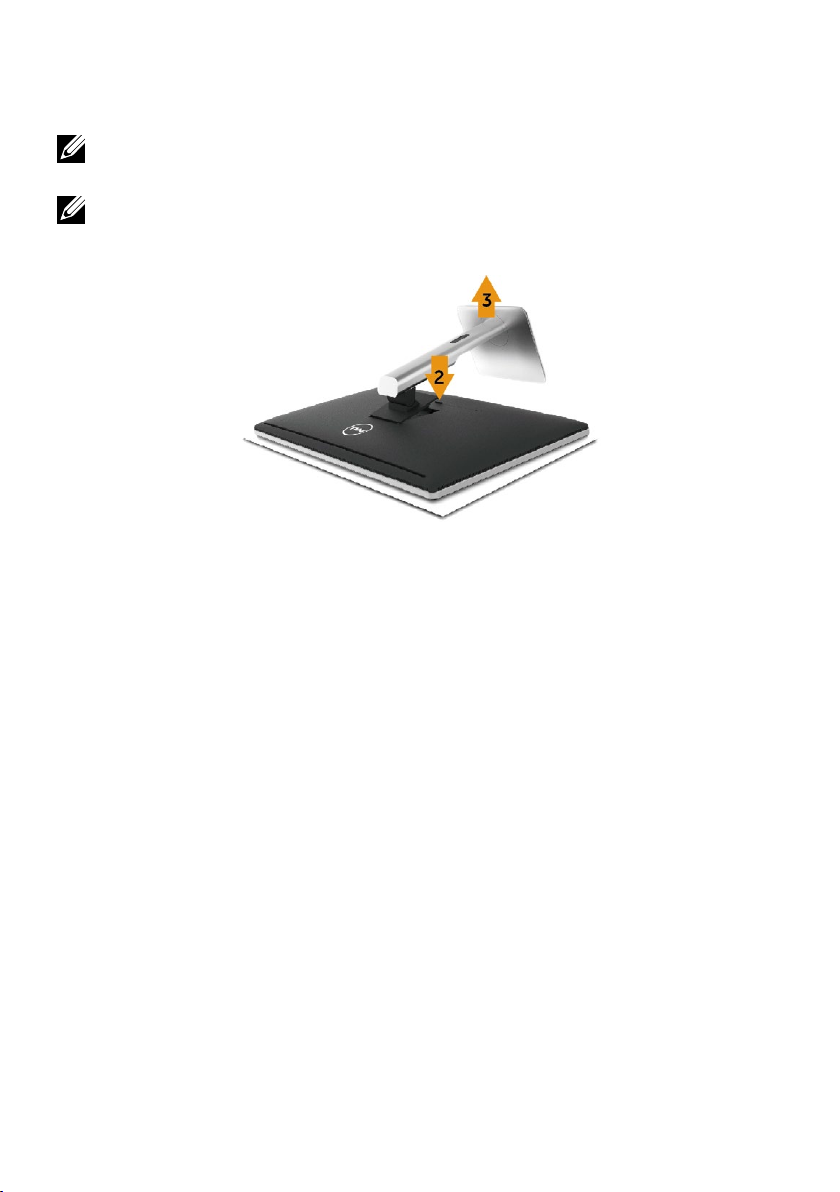
Retirer le socle
REMARQUE : Pour éviter de rayer l'écran LCD lorsque vous enlevez le
socle,assurez-vous que le moniteur est posé sur une surface propre.
REMARQUE : Cela ne s'applique qu'à un moniteur avec un socle. Lorsque
vous achetez un socle d'un type différent, veuillez vous référer au guide
d'installation du socle en question pour plus d'informations.
Pour enlever le socle :
1. Posez le moniteur sur une surface horizontale.
2. Appuyez sans arrêter sur le bouton d'ouverture du socle.
3. Tirez prudemment le socle vers le haut, puis séparez-le du moniteur.
24 Installation du moniteur

Montage mural (optionnel)
(Dimension des vis : M4 x 10 mm).
Référez-vous aux instructions fournies avec le kit de montage du socle
compatible VESA.
1. Placez l'écran du moniteur sur un chiffon doux ou un coussin sur une table
plane stable.
2. Enlevez le socle.
3. Utilisez un tournevis pour enlever les quatre vis tenant le couvercle en
plastique.
4. Attachez les crochets de fixation du kit de montage mural au moniteur.
5. Installez le moniteur sur le mur en suivant les instructions fournies avec le
kit de montage du socle.
REMARQUE : A utiliser seulement avec un support de montage mural listé
UL avec une capacité de poids/charge minimalede 4,8 kg.
Installation du moniteur 25

Utilisation du moniteur
4
6
Utiliser les boutons du panneau frontal
Utilisez les boutons sur le panneau frontal du moniteur pour régler les réglages
de l’image. Lorsque vous utilisez ces boutons pour changer les réglages, les
valeurs numériques correspondantes s'affichent à l'écran via l'OSD.
Modes de préréglage
Luminosité/Contraste
Source entrée
Menu
Quitter
1
2
3
5
Le tableau suivant décrit les boutons du panneau frontal :
Boutons du panneau
frontal
1
Bouton de
Utilisez ce bouton pour choisir à partir d'une liste
des modes de couleur préréglés.
Description
raccourci/Modes
de préréglage
2
Touche de
raccourci/
Utilisez ce bouton pour retourner directement au
menu Luminosité/Contraste
Luminosité/
Contraste
26 Utilisation du moniteur

3
4
Source entrée
Menu
Utilisez le menu Source entrée pour choisir entre
les différents signaux vidéo qui peuvent être
connectés à votre moniteur.
• Entrée DisplayPort
• Entrée Mini DisplayPort
• Entrée HDMI
Affiche la barre de sélection de la source. Appuyez
sur les boutons
les options de réglage et appuyez sur pour
sélectionner la source d'entrée désirée.
Utilisez le bouton Menu pour afficher le menu
OSD (affichage à l'écran) et sélectionner le menu
OSD. Voir Accéder au Menu Système.
et pour changer entre
5
6
Alimentation
(avec indicateur
d'alimentation)
Utilisez le bouton Quitter pour retourner au menu
principal ou quitter le menu OSD principal.
Quitter
Utilisez le bouton Alimentation pour allumer et
éteindre le moniteur.
Le voyant DEL blanc indique que le moniteur est
allumé et complètement fonctionnel.
Un voyant DEL blanc indique que l'appareil est en
mode d'économie d'énergie DPMS.
Utilisation du moniteur 27

Boutons du panneau frontal
Utilisez les boutons du panneau frontal du moniteur pour régler les réglages de
l'image.
Boutons du
panneau frontal
1
1
2
2
3
3
4
4
Haut
Bas
OK
Retour
Utilisez le bouton Haut pour ajuster
(augmenter la valeur) des éléments dans le
menu OSD.
Utilisez le bouton Bas pour ajuster (baisser
la valeur) des éléments dans le menu OSD.
Appuyez sur le bouton OK pour confirmer
votre sélection.
Utilisez le bouton Retour pour retourner au
menu précédent.
Description
Utilisation du menu à l'écran (OSD)
Accéder au Menu Système
REMARQUE : Si vous modifiez les réglages et si ensuite vous ouvrez
un autre menu ou si vous quittez le menu OSD, le moniteur enregistre
automatiquement les modifications. Si vous attendez que le menu OSD
disparaisse après avoir effectué un réglage, vos réglages seront également
enregistrés.
1. Appuyez sur le bouton Menu pour ouvrir le menu OSD et afficher le menu
principal.
28 Utilisation du moniteur

Dell UP2414Q
Luminosité/Contraste
Source entrée
Réglages des couleurs
Paramètres achage
Paramètres PBP
Paramètres d'énergie
Paramètres du menu
Autres paramétrages
Personnaliser
Résolution: 3840x2160, 30Hz
Conso. Énergie
50
50
2. Appuyez sur les boutons et pour vous déplacer entre les différentes
options de réglage. Lorsque vous allez d'une icône à une autre, le nom de
l'option est mis en surbrillance. Voir le tableau suivant pour obtenir une
liste complète de toutes les options disponibles pour le moniteur.
3. Appuyez sur le bouton
ou une fois pour activer l'option mise en
surbrillance.
4. Appuyez sur les boutons
5. Appuyez sur le bouton
les boutons
et pour effectuer les modifications en fonction des
et pour sélectionner le paramètre désiré.
pour afficher la barre de réglage puis utiliser
indicateurs dans le menu.
6. Appuyez sur le bouton
une fois pour revenir au menu principal et
sélectionner une autre option ou appuyez sur le bouton deux ou trois
fois pour quitter le menu OSD.
Utilisation du moniteur 29

Icône
Menu et
Sous-Menus
Description
Conso. Énergie Ce compteur indique le niveau d’énergie utilisé en
temps réel par le moniteur.
Luminosité/
Contraste
Utilisez ce menu pour activer le réglage
Luminosité/Contraste.
Dell UP2414Q
Luminosité/Contraste
Source entrée
Réglages des couleurs
Paramètres achage
Paramètres PBP
Paramètres d'énergie
Paramètres du menu
Autres paramétrages
Personnaliser
Résolution: 3840x2160, 30Hz
Conso. Énergie
50
50
Luminosité La fonction Luminosité permet de régler la
luminosité du rétro-éclairage.
Appuyez sur le bouton
pour augmenter la
luminosité et appuyez sur le bouton pour
baisser la luminosité (min 0 ~ max 100).
REMARQUE : L'ajustement manuel de Luminosité
est désactivé lorsque Contraste dynamique est
réglé sur Marche et lorsque Modes de préréglage
est réglé sur CAL1 ou CAL2.
Contraste Réglez d'abord la Luminosité, ensuite réglez le
Contraste seulement si un réglage supplémentaire
est nécessaire.
Appuyez sur le bouton
pour augmenter le
contraste et appuyez sur le bouton pour baisser
le contraste (min 0 ~ max 100).
La fonctionContraste permet de régler le degré
de différence entre les points sombres et les points
lumineux sur le moniteur.
REMARQUE : L'ajustement manuel de Contraste
est désactivé lorsque Modes de préréglage est
réglé sur CAL1 ou CAL2.
30 Utilisation du moniteur

Source entrée Utilisez le menu Source entrée pour choisir entre
les différents signaux vidéo qui peuvent être
connectés à votre moniteur.
Dell UP2414Q
Luminosité/Contraste
Source entrée
Réglages des couleurs
Paramètres achage
Paramètres PBP
Paramètres d'énergie
Paramètres du menu
Autres paramétrages
Personnaliser
Résolution: 3840x2160, 30Hz
Source numéris
DisplayPort
Mini DisplayPort
HDMI
Conso. Énergie
Source numéris Sélectionnez Source numéris pour rechercher les
signaux d’entrée disponibles.
DisplayPort Sélectionnez l'entrée DisplayPort lors de
l'utilisation du connecteur DisplayPort (DP).
Appuyez sur le bouton
pour sélectionner la
source d’entrée DisplayPort.
Mini
DisplayPort
Sélectionnez l'entrée Mini DisplayPort lors de
l'utilisation du connecteur Mini DisplayPort (DP).
Appuyez sur le bouton
pour sélectionner la
source d’entrée Mini DisplayPort.
HDMI Sélectionnez l'entrée HDMI lorsque vous utilisez
le connecteur numérique (HDMI). Appuyez sur le
bouton
pour sélectionner la source d’entrée
HDMI.
Utilisation du moniteur 31

Réglages des
couleurs
Utilisez le menu Réglages des couleurs pour
ajuster les réglages des couleurs du moniteur.
Dell UP2414Q
Luminosité/Contraste
Source entrée
Réglages des couleurs
Paramètres achage
Paramètres PBP
Paramètres d'énergie
Paramètres du menu
Autres paramétrages
Personnaliser
Résolution: 3840x2160, 30Hz
Format entrée couleurs
Gamma
Modes de préréglage
Espace de couleurs zonal
Contraste(2)
Réinit. param.couleur
Conso. Énergie
RGB
PC
Standard
O
Format entrée
couleurs
Permet de régler le mode d'entrée vidéo sur:
• RGB : Sélectionnez cette option si votre
moniteur est connecté à un ordinateur ou un
lecteur de DVD via un câble HDMI ou DP/Mini
DP
• YPbPr : Sélectionnez cette option si votre
lecteur de DVD supporte seulement la sortie
YPbPr.
Gamma • Permet de régler le Gamma sur PC ou MAC.
Modes de
préréglage
Permet de choisir à partir d'une liste des modes de
couleur préréglés.
Dell UP2414Q
Luminosité/Contraste
Source entrée
Réglages des couleurs
Paramètres achage
Paramètres PBP
Paramètres d'énergie
Paramètres du menu
Autres paramétrages
Personnaliser
Résolution: 3840x2160, 30Hz
Format entrée couleurs
Gamma
Modes de préréglage
Espace de couleurs zonal
Contraste(2)
Réinit. param.couleur
Conso. Énergie
Standard
Multimédia
Film
Jeux
papier
Température de couleur
Espace colorimétrique
Couleur Perso
32 Utilisation du moniteur

• Standard : Charge les réglages de couleur
par défaut du moniteur. Ce mode est le mode
préréglé par défaut.
• Multimédia : Charge les réglages de couleur
idéals pour les applications multimédia.
S'applique à l'entrée HDMI avec synchro CEA
(domaine de couleur YUV) uniquement.
• Film : Charge les réglages de couleur idéals
pour les films. S'applique à l'entrée HDMI
avec synchro CEA (domaine de couleur YUV)
uniquement.
• Jeux : Charge les réglages de couleur idéals
pour la plupart des jeux.
• Papier : Charge les réglages de luminosité
et de contraste idéaux pour l’affichage du
texte. Mélange le fond du texte pour imiter du
papier, sans affecter les images en couleurs.
S'applique uniquement au format d'entrée
RGB.
• Température de couleur: L’écran apparaît
plus chaud avec une teinte rouge/jaune
lorsque la barre est réglée sur 5000K ou plus
froid avec une teinte bleue lorsque la barre est
réglée sur 10 000K.
• Espace colorimétrique : Permet à l'utilisateur
de sélectionner l’espace des couleurs : Adobe
RGB, sRGB, CAL1, CAL2.
– Adobe RGB : Ce mode est compatible avec
Adobe RGB (couverture de 99%).
– sRGB : Imite de 100% sRGB.
– CAL1/CAL2 : Mode préréglé par l'utilisateur
en utilisant le logiciel Dell Ultrasharp Color
Calibration ou d'autres logiciels approuvés
par Dell. Le logiciel Dell Ultrasharp Color
Calibration marche avec X-rite colorimeter
i1Display Pro. i1Display Pro peut être acheté
sur le site web Logiciel et accessoires de
Dell Electronics.
Utilisation du moniteur 33

REMARQUE : La précision de sRGB, AdobeRGB,
CAL1 et CAL2 est optimisée pour le format de
couleur d’entrée RGB.
Pour une précision optimale des couleurs de sRGB
et AdobeRGB, réglez Compensation d’uniformité
sur Off dans l’OSD.
REMARQUE : Réinitialisation d’usine effacera
toutes les données calibrées dans CAL1 et CAL2.
• Couleur Perso : Pour régler manuellement
la température des couleurs. Appuyez sur
les boutons
Rouge, Vert et Bleu et créer votre propre
mode de couleur.
Appuyez sur les boutons
sélectionner le paramètre désiré : Gain,
Décalage, Teinte, Saturation.
– Gain : Sélectionnez cela pour ajuster le
niveau de gain du signal de l'entrée RGB (la
valeur par défaut est 100).
– Décalage : Sélectionnez cela pour ajuster la
valeur de décalage du niveau noir RGB (la
valeur par défaut est 50) pour contrôler la
couleur de base du moniteur.
– Teinte : Sélectionnez cela pour
ajuster la valeur de la teinte RGBCMY
individuellement (la valeur par défaut est
50).
– Saturation : Sélectionnez cela pour
ajuster la valeur de la saturation RGBCMY
individuellement (la valeur par défaut est
50).
et pour ajuster les valeurs
et pour
34 Utilisation du moniteur

Espace de
couleurs zonal
Contraste (2) Permet d ajuster le contraste de la partie gauche
Bord Permet d'activer ou de désactiver le bord bleu. Le
Permet d'afficher différents espaces de couleurs
dans la partie gauche et droite de l'écran. Lorsque
Espace de couleurs zonal est sur Marche, la partie
droite garde l'espace de couleur sélectionné. Vous
pouvez sélectionner l'espace de couleur de la
partie gauche avec les options dans la liste.
• Off : Désactive la fonction d'espace de
couleur zonal
• Adobe RGB : Ce mode est compatible avec
Adobe RGB (couverture de 99%).
• sRGB : Imite de 100% sRGB.
• CAL1/CAL2 : Mode préréglé par l'utilisateur
en utilisant le logiciel Dell Ultrasharp Color
Calibration ou d'autres logiciels approuvés
par Dell. Le logiciel Dell Ultrasharp Color
Calibration marche avec X-rite colorimeter
i1Display Pro. i1Display Pro peut être acheté
sur le site web Logiciel et accessoires de Dell
Electronics.
REMARQUE : Lorsque Espace de couleurs zonal
est sur Marche, la partie gauche de l'écran utilisera
le réglage de la luminosité du côté droit. De plus,
les réglages d'usine Compensation d’uniformité et
Contraste dynamique seront désactivés.
REMARQUE : Pour assurer une précision optimale
des couleurs, il n'est pas recommandé d'ajuster
les paramètres Contraste ou Luminosité après
le calibrage de CAL1 et CAL2. Il est recommandé
de calibrer CAL1 et CAL2 au même niveau de
luminance désiré avant d'activer la fonction
Espace de couleurs zonal.
de l'écran lorsque Espace de couleurs zonal et/ou
le Mode PBP sont activés.
bord est pour indiquer la partie de l'écran qui peut
avoir des couleurs différentes.
Utilisation du moniteur 35

Teinte Cette fonction peut ajuster la couleur des images
vidéo vers le vert ou le violet. Ceci est utilisé pour
ajuster la couleur de peau comme désiré. Utilisez
les boutons
ou pour ajuster la teinte de '0' à
'100'.
Appuyez sur
pour diminuer la teinte du vert sur
l'image vidéo.
Appuyez sur
pour diminuer la teinte du violet
sur l'image vidéo.
REMARQUE : Le réglage de la teinte n'est
disponible que dans les modes Film et Jeu.
Saturation Cette fonction permet d'ajuster la saturation des
couleurs dans l’image vidéo. Utilisez les boutons
ou pour ajuster la saturation de '0' à '100'.
Appuyez sur
pour augmenter l'apparence
monochrome de l'image vidéo.
Appuyez sur
pour augmenter l'apparence des
couleurs de l'image vidéo.
REMARQUE : Le réglage de la saturation n'est
disponible que pour le signal vidéo.
Réinit. param.
couleur
Paramètres
affichage
Réinitialise les réglages de couleur de votre
moniteur aux valeurs d'usine par défaut.
Utilisez le menu Paramètres affichage pour ajuster
l'image.
Dell UP2414Q
Luminosité/Contraste
Source entrée
Réglages des couleurs
Paramètres achage
Paramètres PBP
Paramètres d'énergie
Paramètres du menu
Autres paramétrages
Personnaliser
Proportions 16:9
Finesse
Réduction de bruit
Contraste dynamique
Compensation d'uniformité
DisplayPort 1.2
Infos d’achage
Réinit.param.a.
Conso. Énergie
50
O
36 Utilisation du moniteur
Résolution: 3840x2160, 30Hz

Proportions Ajuste le rapport d’aspect de l’image sur Large
16:9, Autoredimensionner, 4:3, ou 1:1.
Finesse Cette fonction peut rendre l'image plus nette ou
Réduction de
bruit
Contraste
dynamique
douce. Utilisez les boutons
netteté de '0' à '100'.
Augmente la qualité de l'image en réduisant le
bruit sur les bords de l'image.
Contraste dynamique ajuste le rapport de
contraste sur 2,000,000 : 1.
ou pour régler la
Compensation
d’uniformité
Appuyez sur le bouton
dynamique sur "Marche" ou "Arrêt".
Contraste dynamique offre un contraste plus
élevé si vous choisissez le mode Jeux ou le mode
Film.
Sélectionnez les réglages de compensation de
l’uniformité pour la luminosité et les couleurs.
Calibré est le réglage calibré par défaut en usine.
Compensation d’uniformité ajuste différentes
zones de l'écran par rapport au centre pour
obtenir une luminosité uniforme et les mêmes
couleurs sur tout l'écran. Pour une performance
optimale de l'écran, Luminosité et Contraste
pour certains modes préréglés (standard,
Temp. de couleur) seront désactivées lorsque
Compensation d’uniformité est activée.
pour régler Contraste
Utilisation du moniteur 37

DisplayPort 1.2
Infos
d’affichage
Réinit.param.
aff.
Appuyez sur les boutons
désactiver DisplayPort 1.2. Pour utiliser la fonction
HBR2, vous devez activer DP1.2 pour obtenir 3840
x 2160, 60 Hz. Voir Configuration de l’affichage
DP1.2 pour plus d’informations.
REMARQUE : Assurez-vous que votre carte
graphique peut prendre en charge ces
fonctionnalités avant de choisir DP1.2. Des
mauvais réglages peuvent causer un écran vide.
Certaines cartes graphiques ne supportent pas
SGCC (Réglage de commande de contrôle du
moniteur) avec DP1.2. Dans ces cas, DDM (Dell
Display Manager) peut ne pas fonctionner.
REMARQUE : Assurez-vous que le pilote de votre
carte graphique prenne en charge DP1.2 avec
la fonction MST, être capable d’afficher jusqu’à
3840 x 2160 à 60 Hz et son pilote doit supporter
DisplayID v1.3, ou l’affichage peut ne pas marcher
correctement.
Affiche les réglages actuels du moniteur.
Sélectionnez cette option pour restaurer les
réglages d’affichage par défaut.
pour activer ou
Paramètres
PBP
38 Utilisation du moniteur
Cette fonction ouvre une fenêtre affichant l'image
d'une autre source d'entrée. Ainsi, vous pouvez
regarder deux images provenant de sources
différentes en même temps.
Fenêtre à droite
Fenêtre à gauche
(Sélectionnez
dans Source
d’entrée)
Mini DP x x √
DP x x √
HDMI √ √ x
(Sélectionnez dans Source
PBP)
Mini DP DP HDMI

Sous-menu PBP lorsque PBP est activé
Dell UP2414Q
Luminosité/Contraste
Source entrée
Réglages des couleurs
Paramètres achage
Paramètres PBP
Paramètres d'énergie
Paramètres du menu
Autres paramétrages
Personnaliser
Mode PBP
Taille
Conso. Énergie
DisplayPort
Remplir
Résolution PBP: -
Résolution: 3840x2160, 30Hz
Sous-menu PBP lorsque PBP est désactivé
Dell UP2414Q
Luminosité/Contraste
Source entrée
Réglages des couleurs
Paramètres achage
Paramètres PBP
Paramètres d'énergie
Paramètres du menu
Autres paramétrages
Personnaliser
Résolution: 3840x2160, 30Hz
Mode PBP O
Conso. Énergie
Mode PBP Pour allumer ou éteindre la fonction d'image avec
image (PBP)
Taille Choisissez la taille de la fenêtre PBP.
• Proportions : Ajustez le rapport d' aspect du
mode PBP en fonction de l' entrée vidéo.
• Remplir : Mode PBP en Plein écran
Utilisation du moniteur 39

Paramètres
d’énergie
Dell UP2414Q
Luminosité/Contraste
Source entrée
Réglages des couleurs
Paramètres achage
Paramètres PBP
Paramètres d'énergie
Paramètres du menu
Autres paramétrages
Personnaliser
Résolution: 3840x2160, 30Hz
Conso. Énergie
DEL du bouton d'alimentation
USB Désactivé quand en veille
Veille du moniteur
Réinit. les param. d'énergie
Activé quand actif
On
DEL du bouton
d’alimentation
Permet de régler pour que le voyant DEL
d'alimentation soit allumé ou éteint.
USB Permet d’activer ou de désactiver la fonction USB
en mode veille du moniteur.
REMARQUE : USB MARCHE/ARRÊT en mode veille
est seulement disponible lorsque le câble USB
montant est débranché. Cette option sera grisée si
le câble USB montant est branché.
Veille du
moniteur
Réinit. les
param.
Vous permet d’activer ou de désactiver la mise en
veille du moniteur.
Sélectionnez cette option pour restaurer les
Paramètres d’énergie par défaut.
d’énergie
Paramètres du
menu
Dell UP2414Q
Luminosité/Contraste
Source entrée
Réglages des couleurs
Paramètres achage
Paramètres PBP
Paramètres d'énergie
Paramètres du menu
Autres paramétrages
Personnaliser
Langue
Transparence
Minuteur
Verrouiller
Réinit. les param. de menu
Conso. Énergie
Français
20
20 s
Déverrouiller
40 Utilisation du moniteur
Résolution: 3840x2160, 30Hz

Langue L'option Langue permet de régler l'affichage de
l'OSD dans l'une des huit langues disponibles
(Anglais, Espagnol, Français, Allemand, Brésilien
Portugais, Russe, Chinois simplifié ou Japonais).
Transparence Cette fonction est utilisée pour changer l'arrière-
plan du menu OSD d'opaque à transparent.
Minuteur Définit la durée de temps pendant laquelle le
menu OSD reste affiché après le dernier appui sur
un bouton.
Utilisez les boutons
curseur en incrément de 1 seconde, de 5 à 60
secondes.
Verrouiller Permet de contrôler l'accès utilisateur aux
réglages. Lorsque Verrouiller est sélectionné,
aucun réglage utilisateur n'est autorisé. Tous les
boutons sont verrouillés.
REMARQUE :
Fonction de verrouillage – Soit un verrouillage
doux (via le menu OSD) ou un verrouillage dur
(Appuyez et maintenez le bouton au dessus de
celui de l'alimentation pendant 10 sec)
Fonction de déverrouillage – Seulement un
déverrouillage dur (Appuyez et maintenez le
bouton au dessus de celui de l'alimentation
pendant 10 sec)
Réinit. les
param. de
menu
Sélectionnez cette option pour restaurer les
réglages de Menu par défaut.
et pour ajuster le
Utilisation du moniteur 41

Autres
paramétrages
Choisissez cette option pour ajuster les paramètres
OSD, comme le conditionnement DDC/CI, LCD,
etc.
Dell UP2414Q
Luminosité/Contraste
Source entrée
Réglages des couleurs
Paramètres achage
Paramètres PBP
Paramètres d'énergie
Paramètres du menu
Autres paramétrages
Personnaliser
Résolution: 3840x2160, 30Hz
Son des boutons
Rotation auto On
DDC/CI Activé
Condtionnement LCD
Réinit. les autres param.
Réinitialisation d'usine
Conso. Énergie
O
Désactiver
Réinit.ts réglages
Son des
boutons
Le moniteur bippe à chaque fois qu'une nouvelle
option est sélectionnée dans le menu. Ce bouton
active ou désactive le son.
Rotation auto Ce moniteur est équipé d’un capteur d'orientation.
La rotation de l'écran de paysage à portrait (avec
support mural) déclenchera automatiquement
l'écran à tourner aussi dans le même sens.
Si Dell Display Manager (DDM) est installé et avec
une carte graphique appropriée pour le PC, le
contenu de l'écran sera également tourné en
conséquence.
Réglez sur Rotation auto pour Off pour cette
fonction.
42 Utilisation du moniteur

DDC/CI La fonction DDC/CI (Canal d’affichage des
données/Interface de commande) vous permet
de régler les réglages du moniteur (luminosité,
équilibre des couleurs, etc.) via un logiciel sur votre
ordinateur. Vous pouvez désactiver cette fonction
en choisissant Désactiver.
Activez cette fonction pour faciliter l’utilisation et
améliorer les performances de votre moniteur.
Dell UP2414Q
Luminosité/Contraste
Source entrée
Réglages des couleurs
Paramètres achage
Paramètres PBP
Paramètres d'énergie
Paramètres du menu
Autres paramétrages
Personnaliser
Résolution: 3840x2160, 30Hz
Son des boutons
Rotation auto
DDC/CI
Condtionnement LCD
Réinit. les autres param.
Réinitialisation d'usine
Conso. Énergie
Activé
Désactiver
Réinit.ts réglages
Condtionnement
LCD
Aide à réduire les cas mineurs de rétention
d’image. Selon le degré de rétention d’image, le
programme peut prendre du temps à se mettre en
opération. Vous pouvez désactiver cette fonction
en choisissant Activé.
Dell UP2414Q
Luminosité/Contraste
Source entrée
Réglages des couleurs
Paramètres achage
Paramètres PBP
Paramètres d'énergie
Paramètres du menu
Autres paramétrages
Personnaliser
Résolution: 3840x2160, 30Hz
Son des boutons
Rotation auto
DDC/CI
Condtionnement LCD
Réinit. les autres param.
Réinitialisation d'usine
Conso. Énergie
Activé
Désactiver
Réinit.ts réglages
Utilisation du moniteur 43

Réinit. les
autres param.
Réinitialisation
d’usine
Sélectionnez cette option pour restaurer les autres
réglages par défaut, tels que DDC/CI.
Pour réinitialiser tous les réglages du menu OSD
sur les valeurs d'usine par défaut.
Personnaliser L’utilisateur peut choisir l’un des modes Modes de
préréglage, Luminosité/Contraste, Source entrée,
Proportions, Mode PBP et l’utiliser avec une
touche de raccourci.
Dell UP2414Q
Luminosité/Contraste
Source entrée
Réglages des couleurs
Paramètres achage
Paramètres PBP
Paramètres d'énergie
Paramètres du menu
Autres paramétrages
Personnaliser
Résolution: 3840x2160, 30Hz
Touche raccourci 1
Touche raccourci 2Luminosité/Contraste
Touche raccourci 3
Réinit. perso
Conso. Énergie
Modes de préréglage
Source entrée
Réinit. perso Permet de restaurer les réglages par défaut des
boutons de raccourci.
44 Utilisation du moniteur

Messages d'avertissement de l'OSD
Lorsque la fonction Contraste dynamique est activée (dans ces modes
préréglés : Jeu ou un film), le réglage manuel de la luminosité est désactivé.
Dell UP2414Q
Pour pouvoir régler manuellement la luminosité.
Le contraste dynamique sera désactivé
Voulez-vous continuer?
Non
Oui
Lorsque le moniteur n'est pas compatible avec un certain mode de résolution,
vous verrez le message suivant s'afficher :
Dell UP2414Q
Le moniteur ne prend pas en charge la synchro d'entrée actuelle. Changer
svp votre synchro d'entrée en 3840x2160 @ 30/60Hz ou tout autre durée de moniteur
listée comme spécifications du moniteur.
Cela signifie que l'écran ne peut pas se synchroniser avec le signal reçu depuis
l'ordinateur. Voir Spécifications du moniteur pour connaître les limites des
fréquences Horizontales et Verticales acceptables par ce moniteur. Le mode
recommandé est 3840 X 2160.
Vous verrez le message suivant avant que la fonction DDC/CI ne soit
désactivée.
Dell UP2414Q
La fonction de réglage des paramètres d'achage via des
applications PC sera désactivée.
Souhaitez-vous désactiver la fonction DDC/CI?
Non
Oui
Utilisation du moniteur 45

Quand le moniteur entre en Mode d’économie d’énergie, le message suivant
s’affiche :
Dell UP2414Q
Entrée en économiser d'énergie.
Activez l'ordinateur et réveillez le moniteur pour avoir accès à l’OSD. Si vous
appuyez sur n'importe quel bouton autre que le bouton d'alimentation, un des
messages suivants apparaîtra, en fonction de l'entrée sélectionnée :
Dell UP2414Q
Il n’y a pas de signal venant de votre ordinateur.
Appuyez sur une touche du clavier ou déplacez la souris pour le réveiller.
S’il n’y a pas d’achage, appuyez le bouton du moniteur pour
sélectionner la source d’entrée correcte sur le menu à l’écran.
Si l'entrée HDMI, DP ou m-DPest sélectionnée et si les câbles correspondants
ne sont pas branchés, une boîte de dialogue flottante comme illustrée cidessous apparaît.
Dell UP2414Q
Pas de Câble DisplayPort
L'achage passe en mode économie d'énergie dans 5 mn.
www.dell.com/support/monitors
ou
Dell UP2414Q
Pas de câble Mini DP
L'achage passe en mode économie d'énergie dans 5 mn.
www.dell.com/support/monitors
ou
46 Utilisation du moniteur

Dell UP2414Q
Pas de câble HDMI
L'achage passe en mode économie d'énergie dans 5 mn.
www.dell.com/support/monitors
Voir Guide de dépannage pour plus d’informations.
Régler la résolution au maximum
Dans Windows Vista®, Windows® 7 ou Windows® 8/Windows® 8.1:
1. Dans Windows® 8/Windows® 8.1 uniquement, sélectionnez le pavé
Bureau pour passer au bureau classique.
2. Cliquez avec le bouton droit sur le Bureau et cliquez sur Résolution
d'écran.
3. Cliquez sur la liste déroulante de la résolution d'écran et sélectionnez
3840 x 2160.
4. Cliquez sur OK.
Si vous ne voyez pas l'option 3840 x 2160, vous avez peut-être besoin de
mettre à jour votre pilote graphique. Selon votre ordinateur, utilisez l'une des
méthodes suivantes :
Si vous avez un ordinateur de bureau ou portable Dell :
• Allez sur le site www.dell.com/support, saisissez l'ID de service , et
téléchargez le dernier pilote pour votre carte graphique.
Si vous n'utilisez pas un ordinateur Dell (portable ou de bureau) :
• Allez sur le site de support de votre ordinateur et téléchargez les
derniers pilotes graphiques.
• Allez sur le site de support de votre carte et téléchargez les derniers
pilotes graphiques.
REMARQUE : Il peut s’avérer nécessaire de régler la taille de la police lors
de l’utilisation de la résolution maximale sur cet affichage. Pour modifier la
taille de la police, allez dans (Windows® 7 et Windows® 8/Windows® 8.1) :
Panneau de configuration > Apparence et personnalisation > Affichage
Utilisation du moniteur 47

Configuration de l'affichage DP1.2
Le réglage par défaut d'usine du UP2414Q est DP1.1a.
Pour pouvoir afficher 3840 x 2160 à 60 Hz, assurez-vous la carte graphique
de la source DP est certifiée DP1.2 avec la fonction MST, être capable de
supporter une résolution allant jusqu’à 3840 x 2160 à 60 Hz, et son pilote doit
supporter DisplayID v1.3, puis modifiez le paramètre DP sur DP1.2 en effectuant
les étapes suivantes :
A) Le moniteur est capable d'afficher le contenu
1. Utilisez le bouton de l'OSD pour naviguer vers Paramètres affichage.
Dell UP2414Q
Luminosité/Contraste
Source entrée
Réglages des couleurs
Paramètres achage
Paramètres PBP
Paramètres d'énergie
Paramètres du menu
Autres paramétrages
Personnaliser
Résolution: 3840x2160, 30Hz
Proportions 16:9
Finesse
Réduction de bruit
Contraste dynamique
Compensation d'uniformité
DisplayPort 1.2
Infos d’achage
Réinit.param.a.
Conso. Énergie
50
O
2. Allez dans la sélection de DisplayPort 1.2.
3. Sélectionnez Activé ou Désactiver comme désiré.
4. Suivez le message à l'écran pour confirmer la sélection de DP1.2 ou de
DP1.1a.
Dell UP2414Q
Veuillez vous assurer que votre carte graphique prend en charge DP MST (Daisy Chain)
Chain)/HBR2 (High Bit Rate) avant de changer le réglage du moniteur sur DP1.2.
Confirmer
Quitter
48 Utilisation du moniteur

Dell UP2414Q
DP MST/HBR2 sera désactivé pour DP1.1a.
Confirmer
Quitter
B) Le moniteur n'arrive pas à afficher quoi que ce soit (écran vide)
1. Appuyez sur le bouton de l'OSD pour afficher le menu OSD Source
d'entrée.
Modes de préréglage
Luminosité/Contraste
Source entrée
Menu
Quitter
2. Utilisez les boutons ou pour sélectionner DisplayPort ou Mini
DisplayPort.
Source entrée
Source numéris
DisplayPort
Mini DisplayPort
HDMI
Utilisation du moniteur 49

3. Appuyez et maintenez enfoncé le bouton
pendant 8 sec.
4. Le message de configuration de DisplayPort apparaît :
Dell UP2414Q
DisplayPort 1.2?
Activé
Désactiver
5. Utilisez le bouton pour activer DP1.2 ou le bouton pour quitter sans
faire de modifications.
Répétez les étapes précédentes pour remettre le réglage sur DP 1.1a si
nécessaire.
50 Utilisation du moniteur

Utiliser les fonctions d'inclinaison, de rotation et l'extension verticale
REMARQUE : Cela ne s'applique qu'à un moniteur avec un socle. Lorsque
vous achetez un socle d'un type différent, veuillez vous référer au guide
d'installation du socle en question pour plus d'informations.
5° typique
(maximum 6°)
45°
130 mm
45°
21° typique
(maximum 22°)
REMARQUE : Le socle est détaché lorsque le moniteur est livré depuis
l'usine.
Utilisation du moniteur 51

Faire tourner le moniteur
Avant de faire tourner le moniteur, votre moniteur doit être complètement
déployé verticalement et complètement incliné vers le haut pour éviter de
heurter le bord inférieur du moniteur.
52 Utilisation du moniteur

REMARQUE : Pour utiliser la fonction de rotation de l’achage
(Achage Paysage ou Portrait) avec votre ordinateur
Dell, il vous faut un pilote graphique à jour qui n’est
pas fourni avec ce moniteur. Pour télécharger le
pilote graphique, allez sur www.dell.com/support et
consultez la section Téléchargement pour y trouver
les dernières mises à jour des Pilotes graphiques .
REMARQUE : En Mode d’achage portrait, vous pouvez éprouver
des dégradations de performances dans les
applications intenses graphiquement (Jeux 3Detc.)
Régler les paramètres d’affichage de rotation de
votre système
Après avoir fait tourner votre moniteur, il vous faut terminer la procédure ci-dessous pour régler les paramètres d’affichage en rotation de votre système.
REMARQUE : Si vous utilisez le moniteur avec un ordinateur
non Dell, il vous faut aller sur le site Web du pilote
grpahique ou sur le site Web du fabricant de votre
ordinateur pour des informations sur la façon de faire
tourner votre système d’exploitation.
Pour régler les paramètres d’achage en rotation :
1. Cliquez avec le bouton droit sur le Bureau et cliquez sur Propriétés.
2. Sélectionnez l’onglet Réglages et cliquez sur Avancé.
3. Si vous avez une carte graphique ATI, choisissez l’onglet Rotation et réglez la
rotation préférée.
Si vous avez une carte graphique nVidia, cliquez sur l’onglet nVidia, dans la
colonne de gauche choisissez NVRotate, puis choisissez la rotation préférée.
Si vous avez une carte graphique Intel
cliquez sur Propriétés graphiques, choisissez l’onglet Rotation, puis réglez la
rotation préférée.
®
, choisissez l’onglet graphique Intel,
REMARQUE : Si vous ne voyez pas d’option de rotation ou si cela
ne fonctionne pas correctement, allez sur www.dell.
com/support et téléchargez le dernier pilote pour
votre carte graphique.
Utilisation du moniteur 53

Guide de dépannage
AVERTISSEMENT: Avant de débuter quelque procédure que ce soit de
cette section, suivez les Instructions de sécurité.
Test automatique
Votre écran dispose d'une fonction de test automatique qui vous permet de
vérifier s'il fonctionne correctement. Si votre moniteur et votre ordinateur sont
connectés correctement mais que l'écran du moniteur reste éteint, utilisez la
fonction de test automatique du moniteur en suivant ces étapes :
1. Éteignez votre ordinateur et votre moniteur.
2. Débranchez le câble vidéo à l'arrière de l'ordinateur.
3. Allumez le moniteur.
La boîte de dialogue flottante doit apparaître à l'écran (sur un arrière-plan
noir) si le moniteur ne peut pas détecter un signal vidéo mais s'il fonctionne
correctement. En mode de test automatique, le témoin d'alimentation LED
reste en blanc. De plus, en fonction de l'entrée sélectionnée, l'une des boîtes
de dialogue illustrées ci-dessous défilera continuellement sur l'écran.
Dell UP2414Q
Pas de Câble DisplayPort
L'achage passe en mode économie d'énergie dans 5 mn.
www.dell.com/support/monitors
ou
Dell UP2414Q
Pas de câble HDMI
L'achage passe en mode économie d'énergie dans 5 mn.
www.dell.com/support/monitors
Dell UP2414Q
Pas de câble Mini DP
L'achage passe en mode économie d'énergie dans 5 mn.
www.dell.com/support/monitors
ou
4. Cette boîte de dialogue apparaîtra également lors du fonctionnement
habituel du système en cas de déconnexion ou de dommages du
câble vidéo.
5. Éteignez votre moniteur et reconnectez le câble vidéo; puis rallumez
votre ordinateur ainsi que votre moniteur.
Si l'écran de votre moniteur n'affiche toujours aucune image après avoir suivi la
procédure précédente, vérifiez votre contrôleur vidéo et votre ordinateur; votre
moniteur fonctionne correctement.
54 Guide de dépannage

Diagnostiques intégrés
2
3
4
5
6
Votre moniteur a un outil de diagnostic intégré qui vous aide à déterminer
si l’anomalie d’écran que vous avez est un problème inhérent avec votre
moniteur, ou avec votre ordinateur et carte graphique.
REMARQUE : Vous pouvez effectuer le diagnostic intégré quand le câble
vidéo est débranché et le moniteur est en mode de test automatique.
1
Pour exécuter le diagnostic intégré :
1. Assurez-vous que l’écran est propre (pas de particules de poussière sur la
surface de l’écran).
2. Débranchez le câble vidéo à l'arrière de l'ordinateur ou du moniteur. Le
moniteur alors va dans le mode de test automatique.
3. Appuyez et maintenez enfoncé le Bouton 1 et le Bouton 4 du panneau
frontal, simultanément pendant 2 secondes. Un écran gris apparaît.
4. Examinez soigneusement l’écran pour des anomalies.
5. Appuyez de nouveau sur le Bouton 4 du panneau avant. La couleur de
l'écran change à rouge.
6. Examinez l’écran pour des anomalies quelconques.
7. Répétez les étapes 5 et 6 pour examiner l'écran avec les couleurs vertes,
bleues, noires, blanches.
Le test est terminé quand l’écran blanc apparaît. Pour quitter, appuyez de
nouveau sur le Bouton 4.
Si vous ne détectez pas d’anomalies quelconques lors de l’utilisation de l’outil
de diagnostic intégré, le moniteur fonctionne correctement. Vérifiez la carte
vidéo et l’ordinateur.
Guide de dépannage 55

Problèmes généraux
Le tableau suivant contient des informations générales sur les problèmes les
plus courants avec le moniteur et des solutions.
Symptômes
courants
Pas de vidéo /
Voyant DEL
d'alimentation
éteint
Pas de vidéo /
Voyant DEL
d'alimentation
allumé
Description du
problème
Pas d’image • Vérifiez l'intégrité de la connexion
Pas d'image
ou pas de
luminosité
Solutions possibles
du câble vidéo entre l'ordinateur
et le moniteur et qu'elle est
correctement faite.
• Vérifiez que la prise électrique
utilisée fonctionne correctement
en branchant un autre appareil
électrique dessus.
• Vérifiez que le bouton
d'alimentation a bien été appuyé.
• Vérifiez que la bonne source a été
sélectionnée via le menu Source
d'entrée.
• Cochez l'option DEL du bouton
d’alimentation dans Paramètres
d’énergie dans le menu OSD.
• Augmentez la luminosité et le
contraste via l’OSD.
• Utilisez la fonction de test
automatique du moniteur.
• Vérifiez que les broches du
connecteur du câble vidéo ne sont
pas tordues ni cassées.
• Exécutez le diagnostic intégré.
• Vérifiez que la bonne source a été
sélectionnée via le menu Source
d'entrée.
56 Guide de dépannage

Pixels manquants L'écran LCD
possède des
points.
• Éteignez et rallumez l'écran.
• Les pixels qui sont éteints d'une
manière permanente sont un
défaut naturel de la technologie
LCD.
• Pour plus d'informations sur la
Politique de la qualité et des pixels
des moniteurs Dell, visitez le site de
support de Dell : http://www.dell.
com/support/monitors.
Pixels allumés en
permanence
Problèmes de
luminosité
Problèmes liés à la
sécurité
Problèmes
intermittents
L'écran LCD
possède
des points
lumineux.
Image trop
terne ou trop
lumineuse
Signes visibles
de fumée ou
d'étincelles
Mauvais fonctionnement
marche/arrêt
du moniteur
• Éteignez et rallumez l'écran.
• Les pixels qui sont éteints d'une
manière permanente sont un
défaut naturel de la technologie
LCD.
• Pour plus d'informations sur la
Politique de la qualité et des pixels
des moniteurs Dell, visitez le site de
support de Dell : http://www.dell.
com/support/monitors.
• Réinitialisez le moniteur pour
restaurer les Réglages d'usine.
• Ajustez la luminosité et le contraste
via l’OSD.
• N'effectuez aucun dépannage.
• Contacter Dell immédiatement.
• Vérifiez que la connexion du
câble vidéo entre l'ordinateur et le
moniteur est correctement faite.
• Réinitialisez le moniteur pour
restaurer les Réglages d'usine.
• Utilisez la fonction de test
automatique du moniteur pour
déterminer si le problème
intermittent se produit dans le
mode de test automatique.
Guide de dépannage 57

Couleur absente Couleur
absente de
l'image
• Utilisez la fonction de test
automatique du moniteur.
• Vérifiez que la connexion du
câble vidéo entre l'ordinateur et le
moniteur est correctement faite.
• Vérifiez que les broches du
connecteur du câble vidéo ne sont
pas tordues ni cassées.
Mauvaise couleur La couleur de
l'image est
incorrecte
Rétention d'image
à partir d'une image
statique qui a été
affichée pendant
une longue période
sur le moniteur.
Une ombre
faible à partir
d’une image
statique
apparaît sur
l’écran
• Essayez des Modes de préréglage
différents dans l’OSD Réglages des
couleurs.
• Changez le Format entrée couleurs
sur RGB ou YPbPr dans l'OSD
Réglages des couleurs.
• Exécutez le diagnostic intégré.
• Utilisez la fonction Économie
d'énergie pour éteindre le moniteur
chaque fois que vous ne l'utilisez
plus (pour plus d'informations, voir
Modes de gestion d’énergie).
• Vous pouvez également utiliser un
économiseur d'écran qui change
dynamiquement.
58 Guide de dépannage

Problèmes spécifiques au produit
Symptômes
spécifiques
L'image de
l'écran est trop
petite.
Impossible
de régler le
moniteur avec
les boutons du
panneau frontal.
Pas de signal
d'entrée lorsque
les contrôles de
l'utilisateur sont
utilisés.
Description du
problème
L'image est
centrée sur
l'écran mais ne
remplie pas la
surface entière
visible
L'OSD n'apparaît
pas à l’écran.
Pas d'image, le
voyant LED est
en blanc.
Solutions possibles
• Vérifiez le réglage du Proportions
dans l'OSD Paramètres affichage.
• Réinitialisez le moniteur pour
restaurer les Réglages d'usine.
• Éteignez le moniteur, débranchez
le cordon d'alimentation puis
rebranchez-le et rallumez le
moniteur.
• Vérifiez la source de signal. Assurezvous que l'ordinateur n'est pas
en mode Economie d'énergie en
déplaçant la souris ou en appuyant
sur n'importe quelle touche du
clavier.
• Vérifiez que la source vidéo reliée à
l'entrée DisplayPort, Mini DisplayPort
ou HDMI est branchée et transmet un
signal vidéo.
• Vérifiez que le câble de signal est
correctement branché. Rebranchezle si nécessaire.
• Redémarrez l'ordinateur ou le lecteur
vidéo.
L'image ne
remplit pas
l'écran entier.
Impossible de
voir l’écran
après démarrage
ou les réglages
du Vbios
L'image n'est pas
aussi longue ou
aussi large que
l'écran.
L’écran après
démarrage ou
les réglages du
Vbios peuvent
manquer
• A cause des différents formats
vidéo (rapport d'aspect) des DVD, le
moniteur peut afficher l'image en
plein écran.
• Exécutez le diagnostic intégré.
• Désactivez le mode veille de l’écran
et redémarrez le PC.
Désactivez la mise en veille
du moniteur dans les réglages
d’alimentation du menu OSD, puis
redémarrez le PC pour afficher
l’écran après démarrage ou le Vbios.
Guide de dépannage 59

Dépannage avec le lecteur de carte
AVERTISSEMENT: Ne retirez pas le dispositif pendant la lecture ou
l'écriture des médias. Cela pourrait entraîner la perte de données ou la
panne du lecteur de carte.
Problème Cause Solution
La lettre de
lecteur n'est
pas affecté.
(Windows® XP
uniquement)
Conflit avec la
lettre de lecteur
réseau.
• – Faites un clic droit sur l'icône
Poste de travail sur le bureau.
– Clique sur Gérer.
– Dans la fenêtre Gestion de
l'ordinateur qui s'affiche,
sélectionnez Gestion des
disques.
– Dans la liste des lecteurs qui
apparaissent dans le panneau
de droite, cliquez-droit sur
le lecteur amovible, puis
cliquez sur Modifier la lettre
de lecteur et les chemins
d'accès.
– Sélectionnez Modifier, puis
dans la liste déroulante qui
apparaît, spécifiez une lettre
de lecteur pour le lecteur
amovible.
REMARQUE : Lorsque vous
choisissez la lettre de lecteur,
choisissez une qui n'est pas
affectée à des lecteurs réseau
mappés.
– Cliquez sur OK, puis cliquez
sur OK à nouveau dans l'écran
qui apparaît.
60 Guide de dépannage

La lettre de
lecteur est
affectée, mais
les cartes
ne sont pas
accessibles.
Les cartes doivent
être formatées.
• Cliquez-droit sur le lecteur dans
l'Explorateur et sélectionnez
Formater dans le menu
contextuel.
Les cartes ont
été éjecté lors
de l'écriture ou
l'effacement.
Affiche le message
d'erreur "Erreur de
copie de fichier ou
de dossier."
Affiche le message
d'erreur "Impossible
d'écrire dossier
(nom du dossier)
ou fichier (nom
du fichier)," au
cours de l'écriture,
ou, "Impossible
de supprimer
le dossier (nom
du dossier) ou
fichier (nom du
fichier)". Lors de
l'effacement, vous
ne pouvez pas
écrire ou effacer
dans le même
dossier ou nom de
fichier.
• Réinsérez les cartes et essayez
d'écrire ou d'effacer à nouveau.
• Formatez les cartes pour l'écriture
ou l'effacement dans le même
dossier ou nom de fichier.
Guide de dépannage 61

Malgré la
disparition
de la fenêtre
contextuelle, les
cartes ont été
éjecté lorsque
le voyant
clignotait.
Bien que la fenêtre
contextuelle ait
disparu pendant
l'écriture, si vous
éjectez vos cartes
pendant que le
voyant clignote
toujours, alors
vous ne pourrez
pas terminer votre
action sur les
cartes.
• Formatez les cartes pour l'écriture
ou l'effacement dans le même
dossier ou nom de fichier.
Impossible de
formater ou
d'écrire sur les
cartes.
Le lecteur de
carte ne marche
pas
L'onglet de
protection en
écriture est
verrouillé.
L'interface USB ne
marche pas.
• Vérifiez que l'onglet de protection
en écriture des cartes est
déverrouillé.
• Vérifiez que votre moniteur est
allumé.
• Rebranchez le câble en amont de
votre ordinateur au moniteur.
• Ré-inséréz les cartes.
• Éteignez et rallumez le moniteur.
• Redémarrez l’ordinateur.
62 Guide de dépannage

Appendice
ATTENTION: Instructions de sécurité
ATTENTION : L'utilisation de contrôles, des réglages ou des procédures
autres que ceux spécifiés dans la présente documentation risquent de vous
exposer à des chocs, des électrocutions et/ou des dangers mécaniques.
Pour plus d'informations sur les instructions de sécurité, voir le Guide
d'information du produit.
Règlement de la FCC (États-Unis uniquement) et autres informations réglementaires
Pour le règlement de la FCC et les autres informations réglementaires, référezvous au site Internet pour la conformité à la réglementation : http://www.dell.
com/regulatory_compliance.
Contacter Dell
Pour les clients aux États-Unis, appelez le 800-WWW-DELL (800-999-3355).
REMARQUE :Si vous n’avez pas de connexion Internet active, vous pouvez
trouver les informations pour nous contacter sur votre facture d’achat,
votre bordereau d’emballage, votre relevé ou le catalogue des produits
Dell.
Dell offre plusieurs options de services et d’assistance téléphonique et en ligne.
Leur disponibilité est différente suivant les pays et les produits, et certains
services peuvent ne pas vous être offerts dans votre région. Pour contacter Dell
pour les ventes, l’assistance technique, ou les questions de service à la clientèle
:
1. Visitez http://www.dell.com/support/.
2. Vérifiez votre pays ou région dans le menu déroulant Choisir un Pays/
Région au bas de la page.
3. Cliquez sur Contactez-nous sur le côté gauche de la page.
4. Sélectionnez le lien du service ou de l’assistance requise.
5. Choisissez la méthode pour contacter Dell qui vous convient le mieux.
Appendice 63

Installation de votre moniteur d'affichage
Réglage de la résolution d'affichage sur 3840 x 2160 (maximum)
Pour un fonctionnement optimal du moniteur lors de l'utilisation des systèmes
d'exploitation Microsoft Windows, réglez la résolution d'affichage sur 3840 x
2160 pixels en suivant les étapes suivantes :
Dans Windows XP® :
1. Cliquez avec le bouton droit sur le Bureau puis cliquez sur Propriétés.
2. Sélectionnez l'onglet Réglages.
3. Déplacez le curseur à barre vers la droite en appuyant et maintenant
enfoncé le bouton gauche de la souris et réglez la résolution de l'écran sur
3840 x 2160.
4. Cliquez sur OK.
Dans Windows Vista®, Windows® 7 ou Windows® 8/Windows® 8.1:
1. Cliquez avec le bouton droit sur le Bureau et cliquez sur Personnalisation.
2. Cliquez sur Modifier les réglages d'affichage.
3. Déplacez le curseur à barre vers la droite en appuyant et maintenant
enfoncé le bouton gauche de la souris et réglez la résolution de l'écran sur
3840 x 2160.
4. Cliquez sur OK.
Si vous ne voyez pas l'option 3840 x 2160, vous avez peut-être besoin de
mettre à jour votre pilote graphique. Veuillez choisir le scénario ci-dessous
qui décrit le mieux le système d'ordinateur que vous utilisez, et suivez les
instructions fournies :
1: Si vous avez un ordinateur de bureau Dell™ ou un ordinateur portable
Dell™ avec accès à l’Internet.
2: Si vous n’avez pas un ordinateur de bureau, un ordinateur portable ou une
carte graphique Dell™.
64 Installation de votre moniteur d'affichage

Si vous avez un ordinateur de bureau Dell™ ou un ordinateur portable Dell™ avec accès à l'Internet
1. Allez sur le site http://www.dell.com/support/, saisissez l'ID de service, et
téléchargez le dernier pilote pour votre carte graphique.
2. Après avoir installé les pilotes pour votre carte graphique, essayez de rerégler la résolution sur 3840 x 2160.
REMARQUE : Si vous ne pouvez toujours pas régler la résolution sur
3840 x 2160, veuillez contacter Dell pour plus d'informations sur les cartes
graphiques compatibles avec ces résolutions.
Installation de votre moniteur d'affichage 65

Si vous n'avez pas un ordinateur de bureau, un ordinateur portable ou une carte graphique Dell™
Dans Windows XP® :
1. Cliquez avec le bouton droit sur le Bureau puis cliquez sur Propriétés.
2. Sélectionnez l'onglet Réglages .
3. Sélectionnez Avancé.
4. Identifiez le fournisseur de votre carte graphique à partir de la description
en haut de la fenêtre (par exemple NVIDIA, ATI, Intel etc.).
5. Référez-vous au site Internet du fournisseur de votre carte graphique pour
un pilote mis à niveau (par exemple, http://www.ATI.com OU http://www.
NVIDIA.com).
6. Après avoir installé les pilotes pour votre carte graphique, essayez de rerégler la résolution sur 3840 x 2160.
Dans Windows Vista®, Windows® 7 ou Windows® 8/Windows® 8.1:
1. Cliquez avec le bouton droit sur le Bureau et cliquez sur Personnalisation.
2. Cliquez sur Modifier les réglages d'affichage.
3. Cliquez sur Réglages avancés.
4. Identifiez le fournisseur de votre carte graphique à partir de la description
en haut de la fenêtre (par exemple NVIDIA, ATI, Intel etc.).
5. Référez-vous au site Internet du fournisseur de votre carte graphique pour
un pilote mis à niveau (par exemple, http://www.ATI.com OU http://www.
NVIDIA.com).
6. Après avoir installé les pilotes pour votre carte graphique, essayez de rerégler la résolution sur 3840 x 2160.
REMARQUE : Si vous ne pouvez régler la résolution sur 3840 x 2160,
veuillez contacter le fabricant de votre ordinateur ou acheter une carte
graphique qui prend en charge la résolution vidéo de 3840 x 2160.
66 Installation de votre moniteur d'affichage

Procédures pour installer deux moniteurs dans Windows Vista®, Windows® 7 ou Windows® 8/ Windows® 8.1
Table des matières
(a) Pour Windows Vista
(b) Pour Windows® 7
(c) Pour Windows® 8
(d) Paramétrer les Réglages de l'affichage pour de multiples
moniteurs
®
(a) Pour Windows Vista
Connectez le(s) moniteur(s) externe(s) à votre ordinateur de bureau ou
portable à l'aide d'un câble vidéo (DP, HDMI etc.) et suivez n'importe
laquelle des méthodes d'installation ci-dessous.
Méthode 1 : En utilisant le raccourci clavier “Win+P”
1. Appuyez sur la touche Windows logo + P sur votre clavier.
2. Tout en maintenant enfoncée la touche Windows logo, appuyez sur P
pour basculer entre les différentes sélections d'affichage.
Méthode 2 : En utilisant le menu "Personnaliser"
1. Cliquez avec le bouton droit sur le Bureau et cliquez sur
Personnalisation.
®
Installation de votre moniteur d'affichage 67

2. Cliquez sur Paramètres affichage.
3. Cliquez sur Identifier les moniteurs.
Il vous faudra peut-être redémarrer votre système et répéter les
étapes 1 à 3 si le système ne détecte pas le moniteur ajouté.
68 Installation de votre moniteur d'affichage

(b) Pour Windows® 7
Connectez le(s) moniteur(s) externe(s) à votre ordinateur de bureau ou
portable à l'aide d'un câble vidéo (DP, HDMI etc.) et suivez n'importe
laquelle des méthodes d'installation ci-dessous.
Méthode 1 : En utilisant le raccourci clavier “Win+P”
1. Appuyez sur la touche Windows logo + P sur votre clavie
2. Tout en maintenant enfoncée la touche Windows logo, appuyez sur P
pour basculer entre les différentes sélections d'affichage.
Méthode 2 : En utilisant le menu "Résolution d'écran"
1. Cliquez avec le bouton droit sur le Bureau et cliquez sur Résolution
d'écran.
2. Cliquez sur Affichages multiples pour choisir une sélection
d'affichage. Si vous ne voyez pas le moniteur additionnel listé, cliquez
sur Détecter.
Il vous faudra peut-être redémarrer votre système et répéter les
étapes 1 à 2 si le système ne détecte pas le moniteur ajouté.
Installation de votre moniteur d'affichage 69

(c) Pour Windows® 8/Windows® 8.1
Connectez le(s) moniteur(s) externe(s) à votre ordinateur de bureau ou
portable à l'aide d'un câble vidéo (DP, HDMI etc.) et suivez n'importe
laquelle des méthodes d'installation ci-dessous.
Méthode 1 : En utilisant le raccourci clavier “Win+P”
1. Appuyez sur la touche Windows logo + P sur votre clavier.
2. Tout en maintenant enfoncée la touche Windows logo, appuyez sur P
pour basculer entre les différentes sélections d'affichage.
70 Installation de votre moniteur d'affichage

Méthode 2 : En utilisant le menu "Résolution d'écran"
1. Dans l'écran Démarrer, sélectionnez le pavé Bureau pour passer au
bureau Windows classique.
2. Cliquez avec le bouton droit sur le Bureau et cliquez sur Résolution
d'écran.
Installation de votre moniteur d'affichage 71

3. Cliquez sur Affichages multiples pour choisir une sélection
d'affichage. Si vous ne voyez pas le moniteur additionnel listé, cliquez
sur Détecter.
Il vous faudra peut-être redémarrer votre système et répéter les
étapes 1 à 3 si le système ne détecte pas le moniteur ajouté.
72 Installation de votre moniteur d'affichage

(d) Paramétrer les Réglages de l'affichage pour de multiples
moniteurs
Après installation du/des moniteur(s) externe(s), les utilisateurs peuvent
sélectionner le style d'affichage désiré dans le menu Affichages multiples :
Dupliqué, Étendu, Afficher le Bureau dessus.
REMARQUE : Veuillez optimiser la taille des icônes et des polices sur
plusieurs moniteurs en fonction de la préférence de l’utilisateur.
Dupliquer ces affichages : Dupliquer le même écran sur deux moniteurs
avec la même résolution, le choix étant basé sur le moniteur avec la plus
basse résolution.
(i) Pour Windows Vista
[DUPLICATION NON DISPONIBLE]
(ii) Pour Windows® 7
®
Installation de votre moniteur d'affichage 73

(iii) Dans Windows® 8/Windows® 8.1
Étendre ces affichages : Cette option est recommandée lorsqu'un
moniteur externe est connecté à un ordinateur de bureau, et chaque
moniteur peut afficher différents écrans indépendamment afin
d'améliorer la commodité pour l'utilisateur. La position relative des
écrans peut être définie ici, par exemple le moniteur 1 peut être
paramétré pour être à gauche du moniteur 2 ou l'inverse. Cela dépend
de la position physique du moniteur LCD par rapport à l'ordinateur
portable. La ligne horizontale affichée sur les deux moniteurs peut
être basée sur l'ordinateur portable ou le moniteur externe. Toutes ces
options sont réglables et, la seule chose que doit faire l'utilisateur, c'est
faire glisser l'écran principal sur le moniteur étendu.
74 Installation de votre moniteur d'affichage

(i) Pour Windows Vista
(ii) Pour Windows® 7
®
Installation de votre moniteur d'affichage 75

(iii) Dans Windows® 8/Windows® 8.1
Afficher le bureau seulement sur… : Afficher le statut d'un moniteur
particulier. Cette option est généralement choisie lorsque l'ordinateur
portable est utilisé en tant que PC de façon à ce que l'utilisateur
puisse profiter d'un moniteur externe de grande taille. La plupart des
ordinateurs portables actuels prennent en charge les résolutions les
plus courantes. Comme indiqué dans le dessin ci-dessus, la résolution
du moniteur de l'ordinateur portable est de seulement 1366 x 768 mais,
après branchement d'un moniteur LCD externe de 23,8”, les utilisateurs
peuvent améliorer immédiatement le confort visuel avec la qualité 3840
x 2160 UHD.
76 Installation de votre moniteur d'affichage

(i) Pour Windows Vista
®
Installation de votre moniteur d'affichage 77

(ii) Pour Windows® 7
78 Installation de votre moniteur d'affichage

(iii) Dans Windows® 8/Windows® 8.1
Installation de votre moniteur d'affichage 79
